Windows 10-u yenidən qurun (quraşdırma USB açarı ilə və ya olmadan) – Məlumat Crab, Windows 10 Kompüterinizi necə yenidən qurun və şəxsi sənədlərimi saxlayın | Rəsmi yardım | Asus France
Windows 10 Kompüteri yenidən qurmaq və şəxsi sənədlərimi necə qorumaq olar
Contents
- 1 Windows 10 Kompüteri yenidən qurmaq və şəxsi sənədlərimi necə qorumaq olar
2-ci. Kompüter Windows Bərpa Ətrafına daxil olduqdan sonra [seçin [Giderme] ① .
Windows 10-u yenidən qurun (quraşdırma USB açarı ilə və ya olmadan)
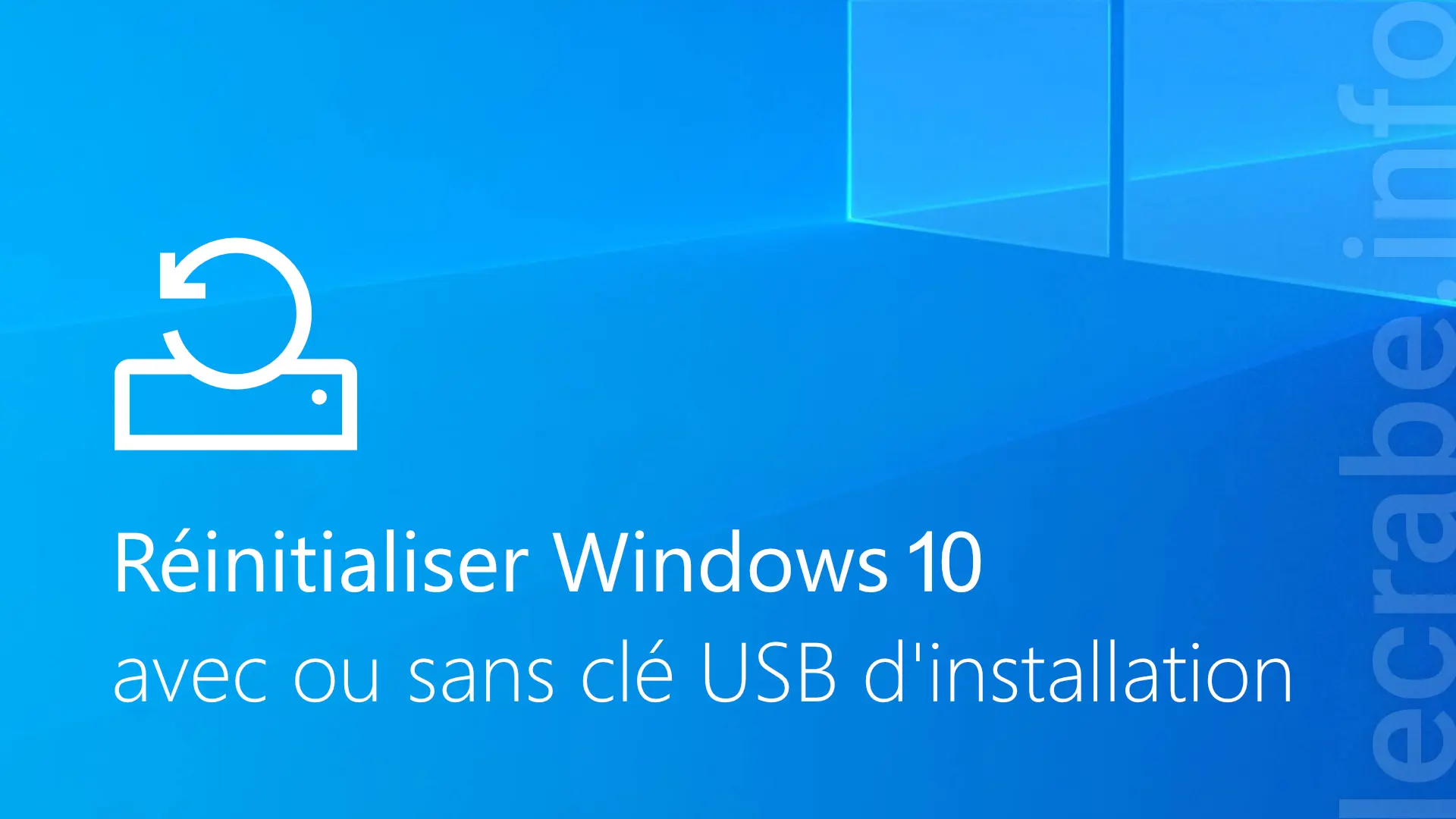
Windows 10 artıq düzgün işləmir ? Bir Windows 10 Təmiri işə salmısınız, amma heç nə dəyişmədi ? BELƏ Kİ Windows 10-u yenidən quraşdırın Şübhəsiz ki, yaxşı bazalara qayıtmaq və yeni bir PC tapmaq üçün ideal bir həlldir.
Bu dərslikdə görəcəyik Windows 10-u necə yenidən quraşdırmaq olar Üç fərqli yolla:
- Zavodun bərpası ilə (yalnız bir marka PC varsa)
- Bu PC sıfırlama vasitəsi ilə
- Windows 10 quraşdırıcısı ilə
Windows 10 uyğunluğunu yenidən qurmaq üçün hansı üsuldan istifadə etmək ?
Bir marka PC (Acer, Asus, Dell, Lenovo, HP və s.) Olan bir marka varsa, istifadə edin zavod bərpası İstehsalçının pilotları və proqramı ilə ilk gündə olduğu vəziyyətdə kompüterinizi bərpa edir.
PC-də Windows 10-u quraşdırmısınızsa, istifadə edinVasitə bu PC-ni yenidən qurun.
Əvvəlki üsullar uğursuz olarsa, istifadə edin Windows 10 quraşdırıcısı.
Windows 10-u yenidən qurun
Metod n ° 1: Zavod bərpası ilə
Bir marka PC (Acer, Asus, Dell, Lenovo, HP və s.) Varsa, fabrikdə kompüterinizi bərpa etmək üçün istehsalçının bərpa bölməsindən istifadə edə bilərsiniz. Windows 10 bu müddət ərzində tam sıfırlanacaq.
Bunu etmək üçün bu təlimata əməl edin:
Metod n ° 2: Bu PC sıfırlama vasitəsi ilə
Bu PC alətini yenidən qurma ilə Windows 10-u yenidən qurmaq üçün bu təlimatları izləyin:
- Aləti başlamaq Bu PC-ni yenidən qurun :
- [Dava n ° 1] Windows 10 artıq başlayır:
- Windows 10 quraşdırma USB düyməsini yaradın.
- PC-nizi Windows 10 USB açarından başlayın.
- Birinci ekranda regional və dil seçimlərini təsdiqlədikdən sonra vurun Kompüteri təmir etmək.
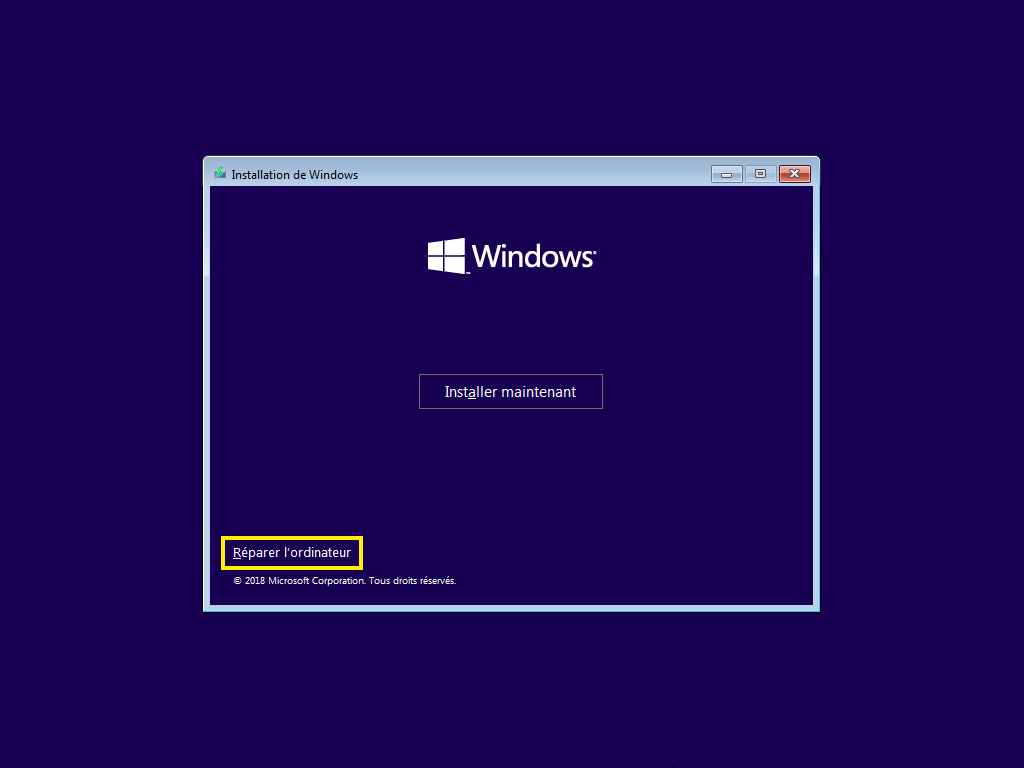
- Basın Giderme.
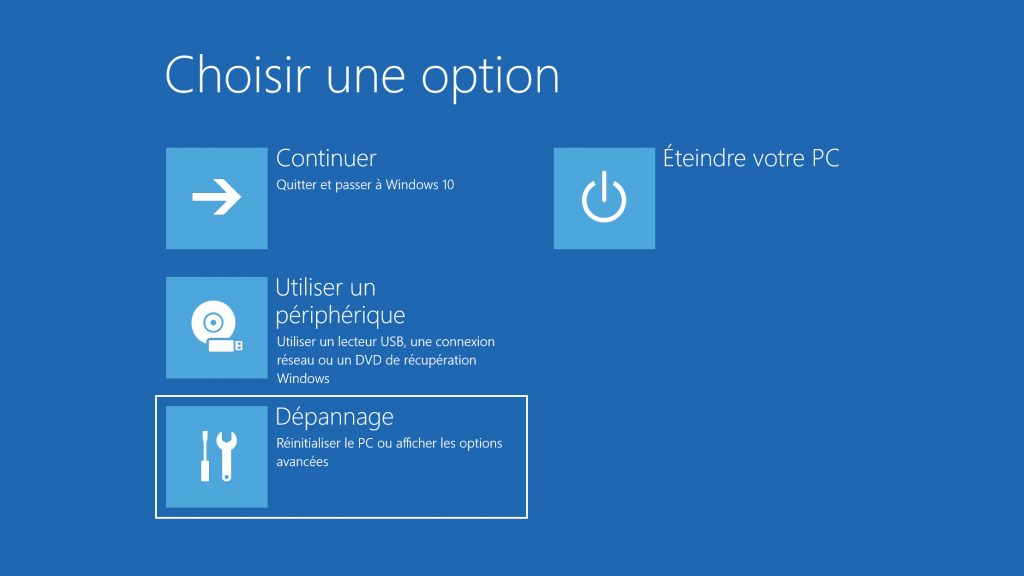
- Sonra Bu PC-ni yenidən qurun.
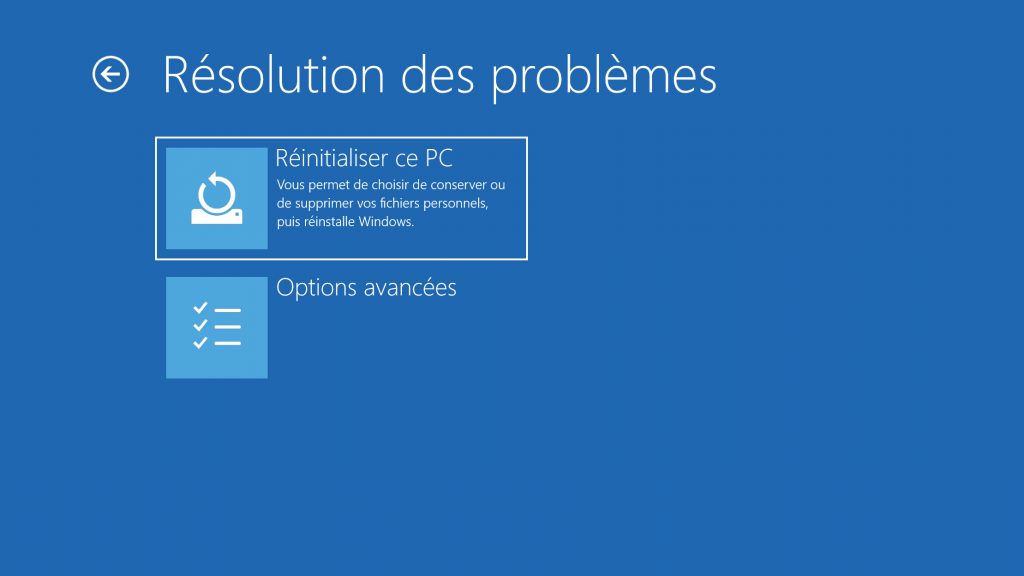
- [Dava n ° 2] Hələ Windows 10-a girişiniz var:
- Səhifəni açın Sağalma :
- İcra əmri ilə: MS-Parametrlər: Bərpa .
- Parametrlər> Yeniləmə və Təhlükəsizlik> Bərpa.
- “Bu PC-ni yenidən qurun” bölməsində düyməni vurun Başlamaq.
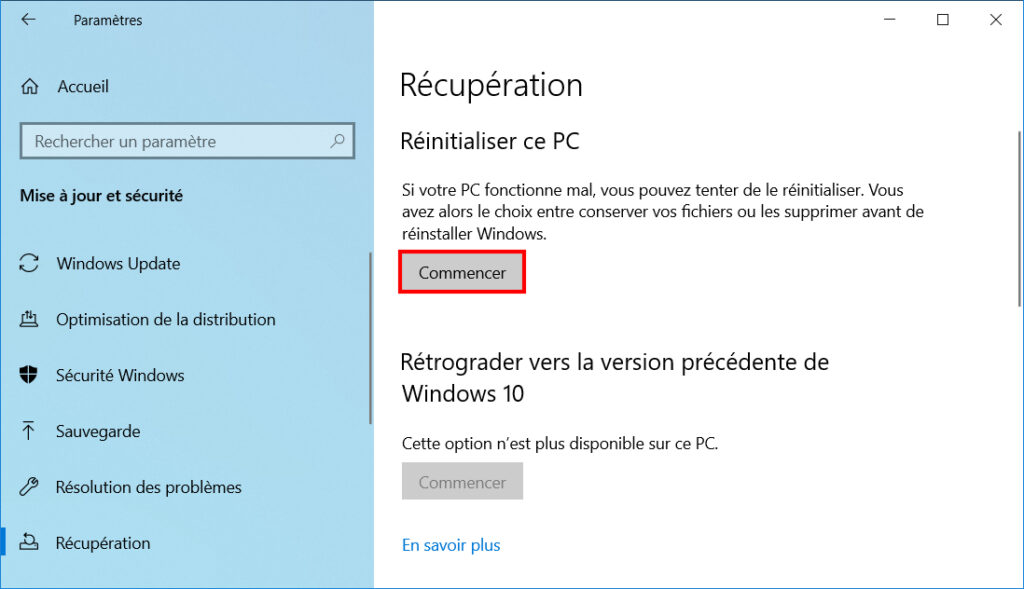
- Səhifəni açın Sağalma :
- [Dava n ° 1] Windows 10 artıq başlayır:
- Seçimi seçin Hamısını silmək. Bu, real formatlaşdırma hissəsi kimi tövsiyə olunan seçimdir: oxucudakı bütün fayllar silinəcəkdir.
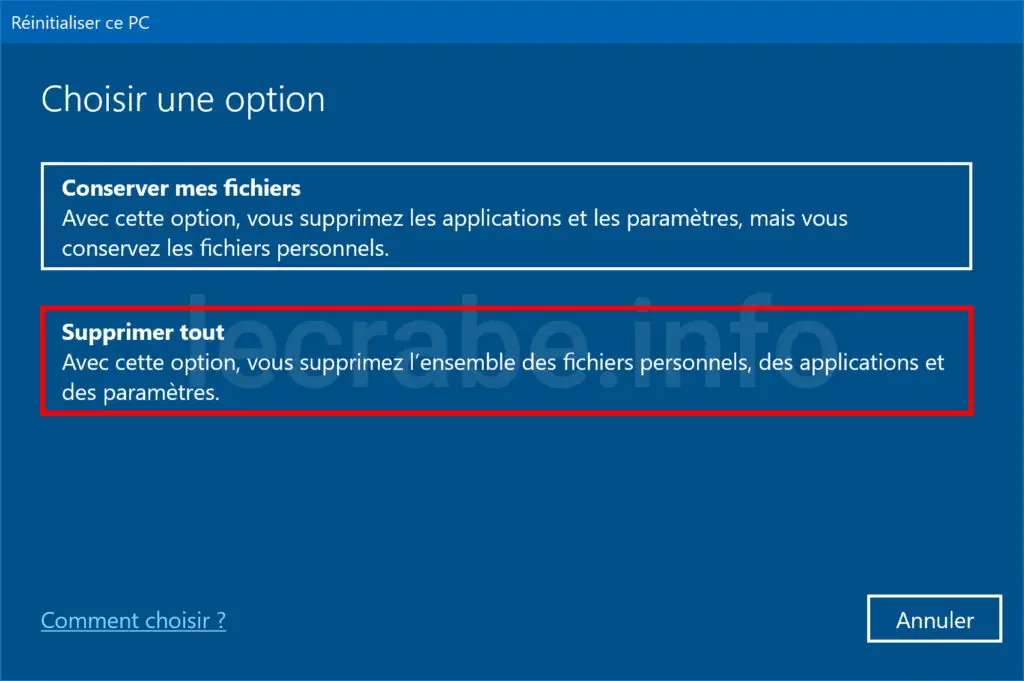
Mən Qeyd : Əgər sən istəsən Fayllarınızı saxlayın, Orada dayan və bu təlimatları izləyin.
- Arasında seçin Buludda Windows 10-un yeni bir nüsxəsini yükləyin (daha etibarlı, lakin çox yüksək sürətli bir əlaqə və sınırsız bir məlumat paketi) və ya etmək lazımdır Yerli köçürmə.
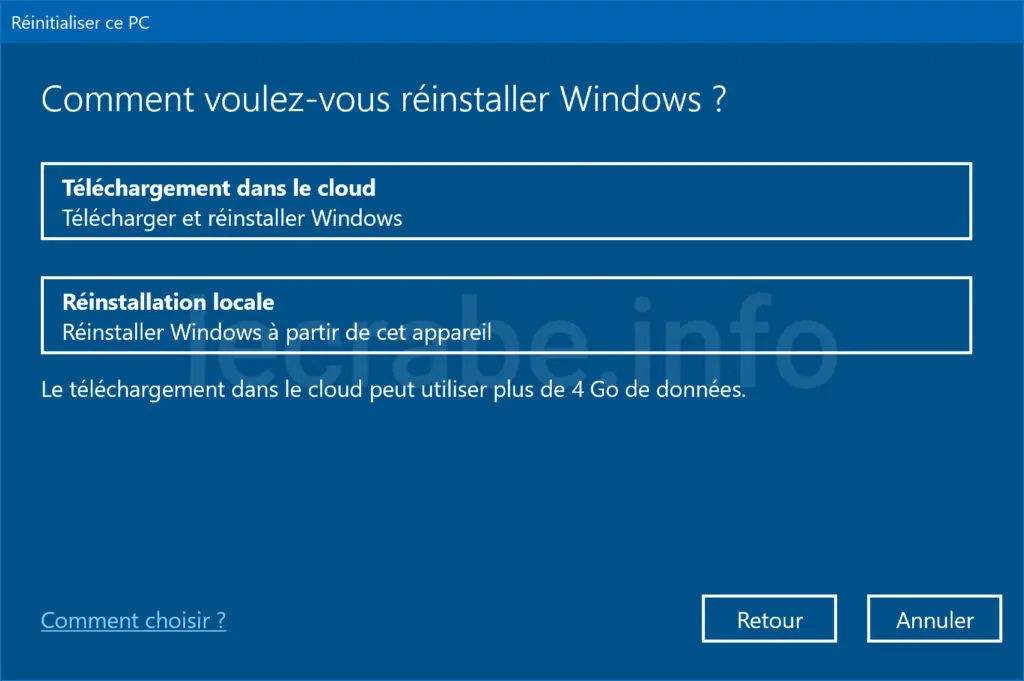
- Aşağıdakı ekran seçdiyiniz bütün variantları ümumiləşdirir. Basın Parametrləri dəyişdirin Daha çox seçim göstərmək üçün.
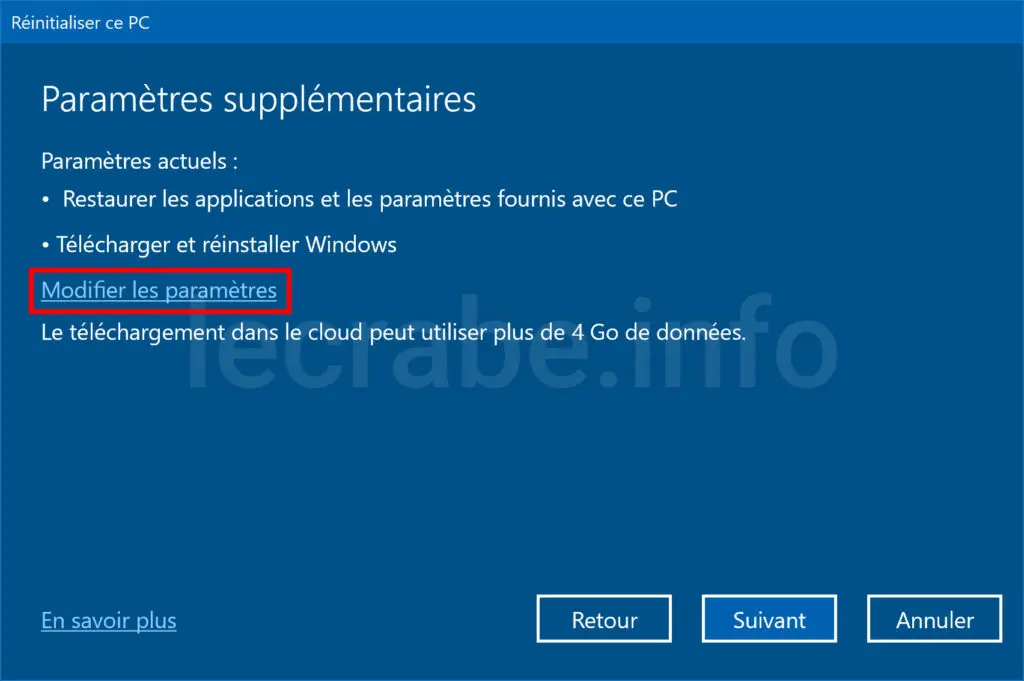
- İstədiyinizi seçin Təmiz məlumat :
- İstilməyən : Readerin sürətli bir silinməsini həyata keçirin, hazırda oxucuya təqdim olunan fayllar yalnız derefied olacaq, lakin silinməmişdir (yeni sənədlər onları sərbəst buraxdıqları yerlərdə əvəz edəcəkləri kimi olacaq). Bu, ən sürətli həll yoludur, amma bilin ki, misal olaraq köhnə sənədlərinizi bərpa proqramı ilə bərpa etmək mümkün olacaq (bir müddət).
- Cəfərli : Oxucunun tam bir silinməsini yerinə yetirin, bütün fayllar mütləq silinəcəkdir. Onları bərpa etmək mümkün olmayacaq. Həssas məlumatlarınız varsa, bu, bu olduqca uzun olduğunu bildiyiniz təqdirdə ən təhlükəsiz həlldir (oxucunun ölçüsündən asılı olaraq bir neçə saat).
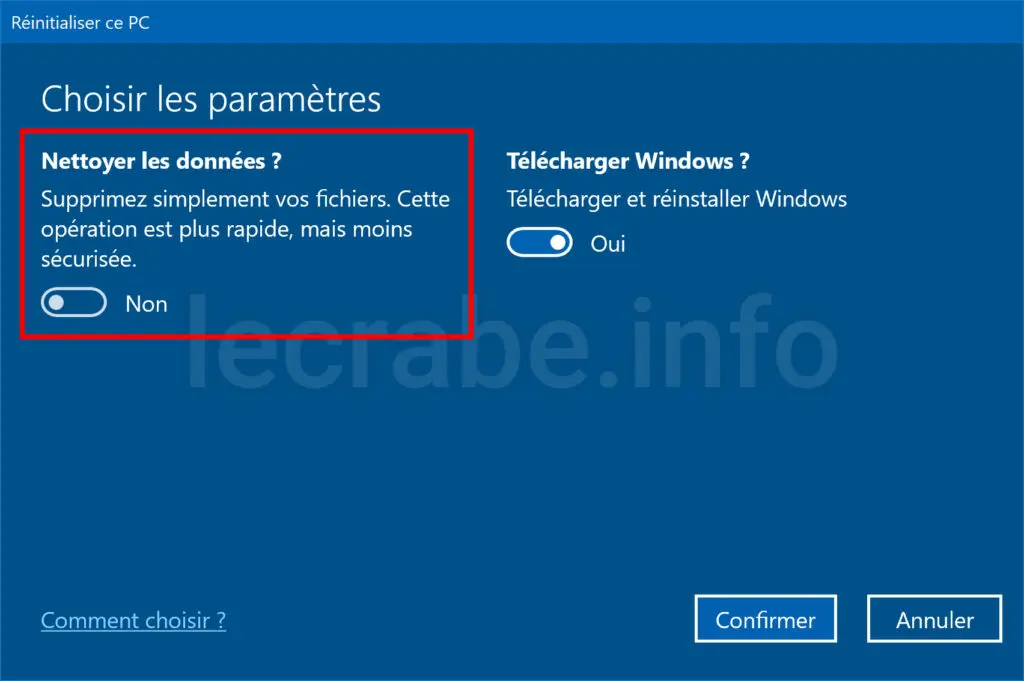
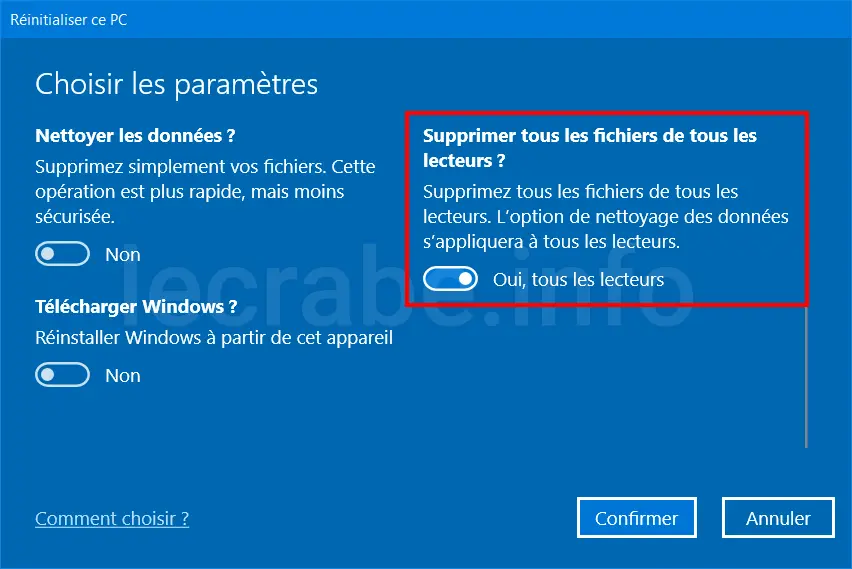
- RESET proqramı, Windows quraşdırıldığı diskdə digər oyunçuların olduğunu (və digər disklərdə oxuyanlar) olan digər oyunçuların olduğunu aşkar edərsə, bu, bütün bu oxucuları seçim vasitəsilə formatlaşdırma imkanı verəcəkdir Bütün oxucuların sənədlərini silin. Konkret bir nümunə:
- Bir hissə ilə bir diskiniz var Vs vs hansı pəncərələr quraşdırılıb və bir hissə D şəxsi sənədlərinizin saxlanıldığı;
- Bir arakəsmə ilə bir diskiniz də var E digər şəxsi sənədlərin saxlanıldığı barədə.
Bu seçimi yoxlamaqla, bölmələr C, D və E formatlanacaq.
Tıklayarak formatlaşdırmadan təsirlənən oxucuların siyahısını görə bilərsiniz Mənə narahat olacaq oxucuların siyahısını göstər Əvvəlki səhifədə.
Yalnız Windows 10-u köçürülməsi ilə maraqlanırsınızsa, Qutunu işarələyin. Bu seçim ilə yalnız bölmə c formatlanacaq
- Ən son ekran proqramın Windows 10 resetinin bir hissəsi kimi çıxış edəcəyi hərəkətləri ümumiləşdirir. Hazırsınızsa, düyməni vurun Sıfırlamaq.
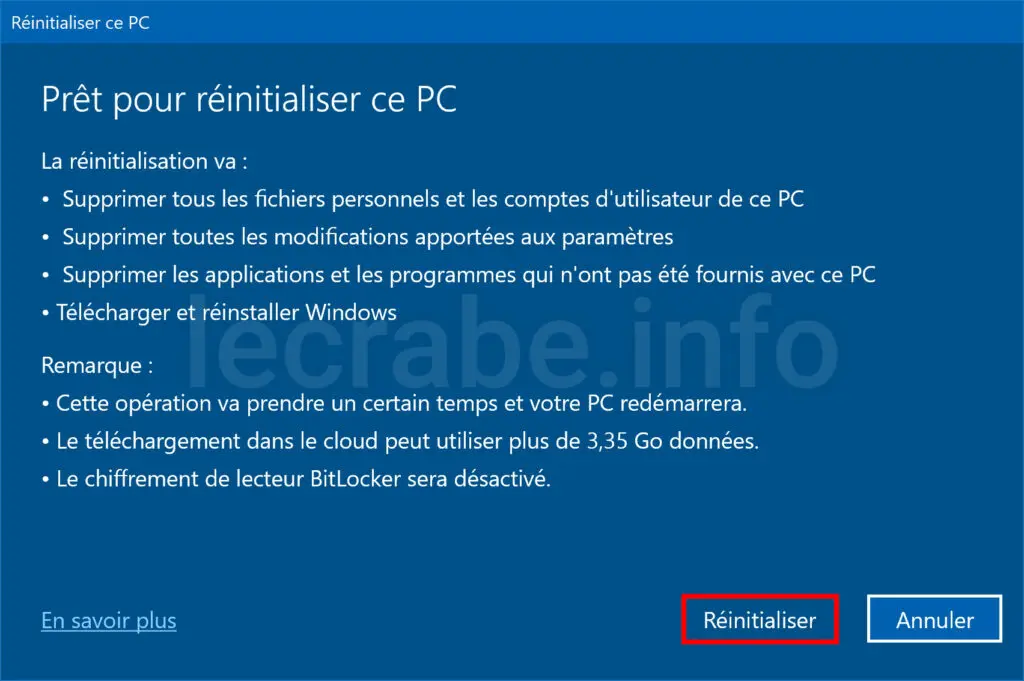
- Uzun dəqiqələrdən sonra səbrinizi testə təqdim edəcək, tapa bilərsiniz Windows 10 Yeni Yeni.

✓ Təbrik edirik ! Reset aləti istifadə edərək Windows 10 uyğunluğunu yenidən quraşdırmısınız. ��
Metod n ° 3: Windows 10 quraşdırıcısı ilə
Bu üsulda, istifadə edərək Windows 10-un tamamilə yeni bir quruluşunu edəcəyikWindows Installer, Buna görə də “köhnə -fased” !
Mövcud Windows 10 quraşdırma sənədlərini saxlaya biləcəksiniz. Daha sonra 30 gün ərzində bir C: \ Windows qovluğunda saxlanacaqlar.Köhnə.
Addım 1: Windows 10 quraşdırıcısına başlayın
İlk addım, quraşdırıcıya başlayın:
- Yaratmaq USB düyməsini Windows 10 quraşdırılması.
- PC-yə başlayın USB açarından Windows 10 quraşdırıcısına daxil olmaq üçün Windows 10-un quraşdırılması.
- Regional və dil seçimlərini təsdiqləyin.
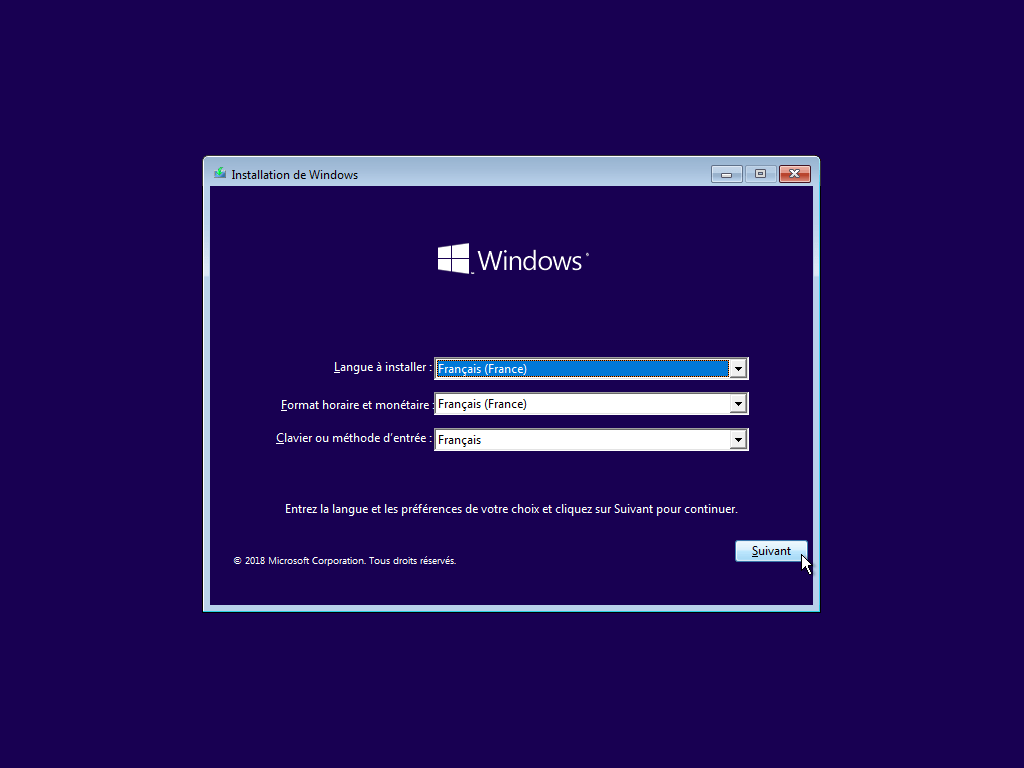
- Düyməni vurun Quraşdırmaq.
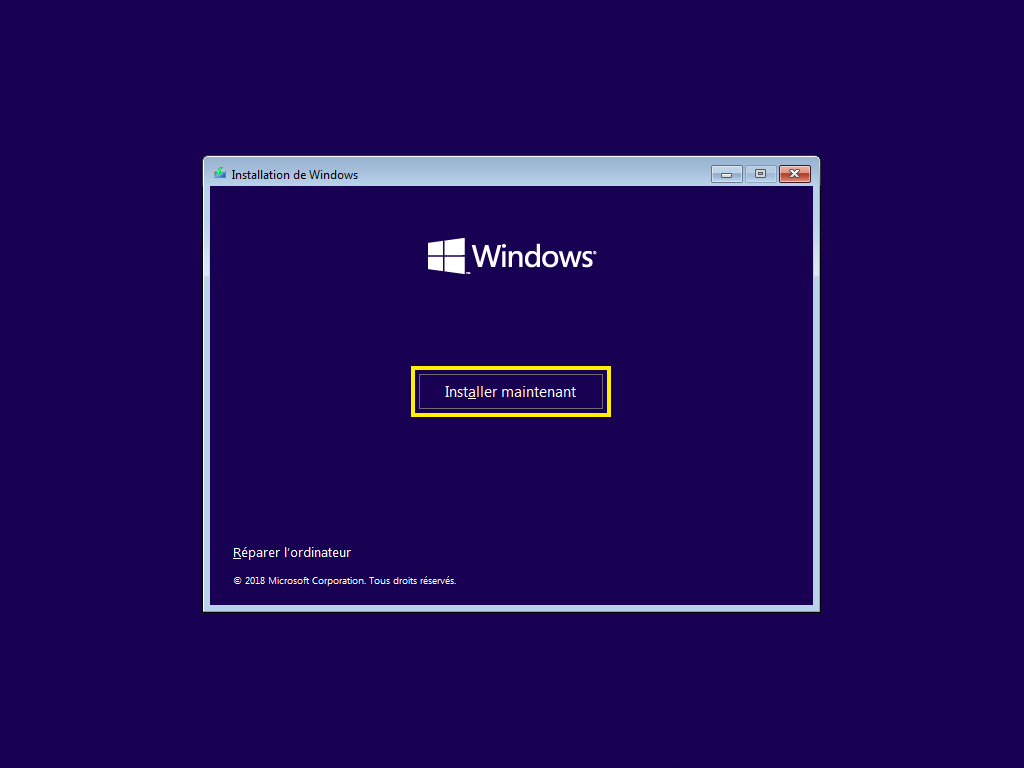
- Windows 10 məhsulu açar giriş ekranına gəlirsiniz:
- Windows 7 və ya 8-in pulsuz yeniləməsini etmisinizsə.1-dən Windows 10, Bir məhsul açarı yoxdur, ancaq Windows 10 rəqəmsal lisenziya yoxdur. Quraşdırma başa çatdıqdan sonra, Windows avtomatik olaraq Microsoft serverlərindən lisenziyanızı bərpa etməklə aktivləşdiriləcəkdir. Bu vəziyyətdə olsanız, vurun Bir məhsul açarı yoxdur (məhsul açarı).
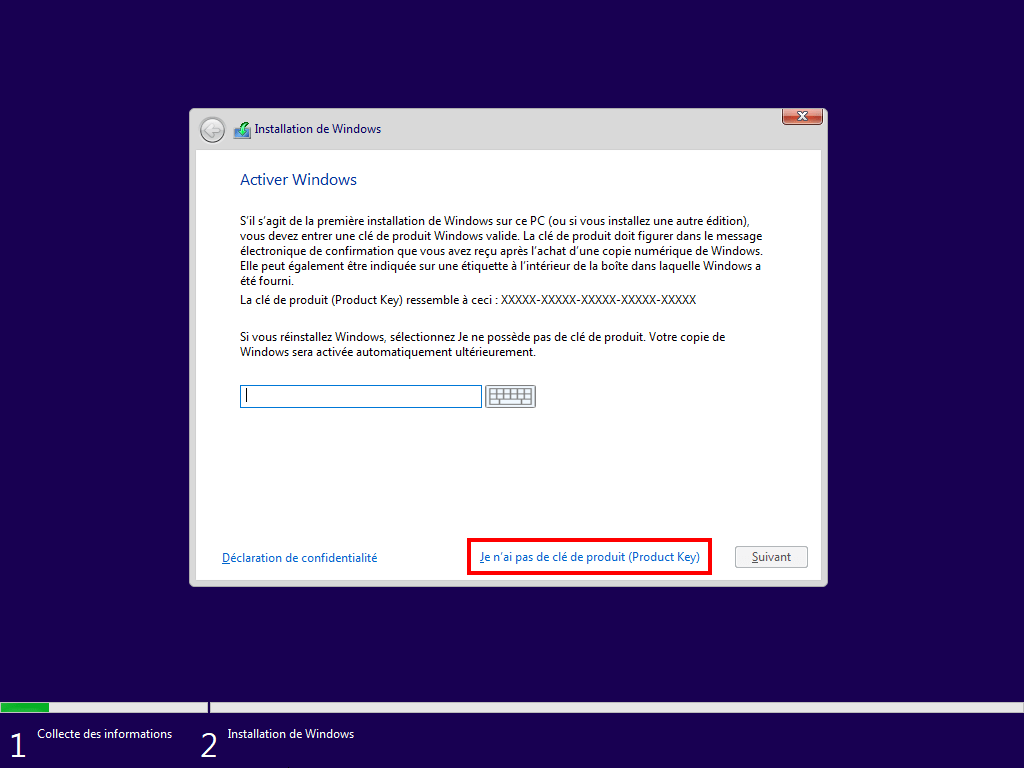
- Bir ticarət Windows 10 lisenziyası almış olsanız, Məhsulunuzun açarını daxil edin. Quraşdırıcı avtomatik olaraq məhsulunuzun açarınızdan sahib olduğunuz Windows 10 redaktəsini aşkar edəcəkdir.
- Windows 10 əvvəlcədən quraşdırıldığı bir PC varsa, Bu ekranınız olmayacaq. PC, Windows 10 quraşdırıcısı tərəfindən avtomatik olaraq oxunan anakartdakı UEFI firmware-də qeyd olunan bir SLP açarı sayəsində Windows 10-dan bir OEM lisenziyası var.
- Windows 7 və ya 8-in pulsuz yeniləməsini etmisinizsə.1-dən Windows 10, Bir məhsul açarı yoxdur, ancaq Windows 10 rəqəmsal lisenziya yoxdur. Quraşdırma başa çatdıqdan sonra, Windows avtomatik olaraq Microsoft serverlərindən lisenziyanızı bərpa etməklə aktivləşdiriləcəkdir. Bu vəziyyətdə olsanız, vurun Bir məhsul açarı yoxdur (məhsul açarı).
- Tıklamısınızsa Bir məhsul açarı yoxdur (məhsul açarı), Quraşdırmaq istədiyiniz Windows 10 nəşrini seçin. Hal-hazırda PC-də quraşdırılan Windows 10 nəşrini seçin. Yardımınız varsa: PC-də quraşdırılmış Windows 10 nəşrini müəyyənləşdirin.

- Lisenziya müqaviləsinin şərtlərini qəbul edin.

- Basın Kişiselleştirilmiş: Yalnız Windows quraşdırın (Advanced).
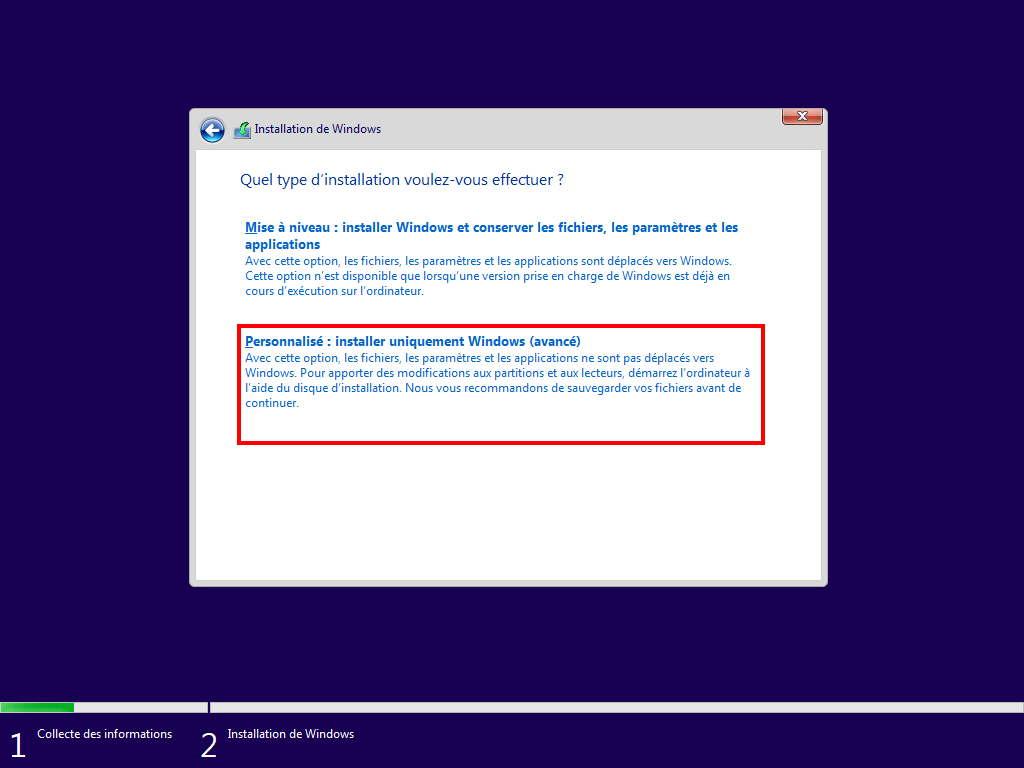
- Windows 10 Installor, kompüterinizin bütün disklərinin bütün hissələrini göstərir.

- Tercihinizə görə davam edin:
- Seçim N ° 1: Kaş ki Hər şeyi silmək və Windows 10-un təmiz bir nüsxəsini yenidən qurun
- Seçim N ° 2: Windows 10-u yenidən qurmaq istəyirəm Faylları danışaraq Mövcud Windows Quraşdırmamızın
Addım 2A: Hər şeyi silin və Windows 10-u yenidən quraşdırın
Hər şeyi silmək və Windows 10-un təmiz bir nüsxəsini yenidən quraşdırmaq üçün:
- Onları çıxarın dörd arakəsmə Windows 10 (ESP, MSR, Windows və Bərpa). Əgər köməyə ehtiyacınız varsa, bu dərsliyin N ° 1 metodunu izləyin:
Kompüterinizdən tamamilə pəncərələri silmək / silmək - Bir alırsan əlaqəsiz yer.
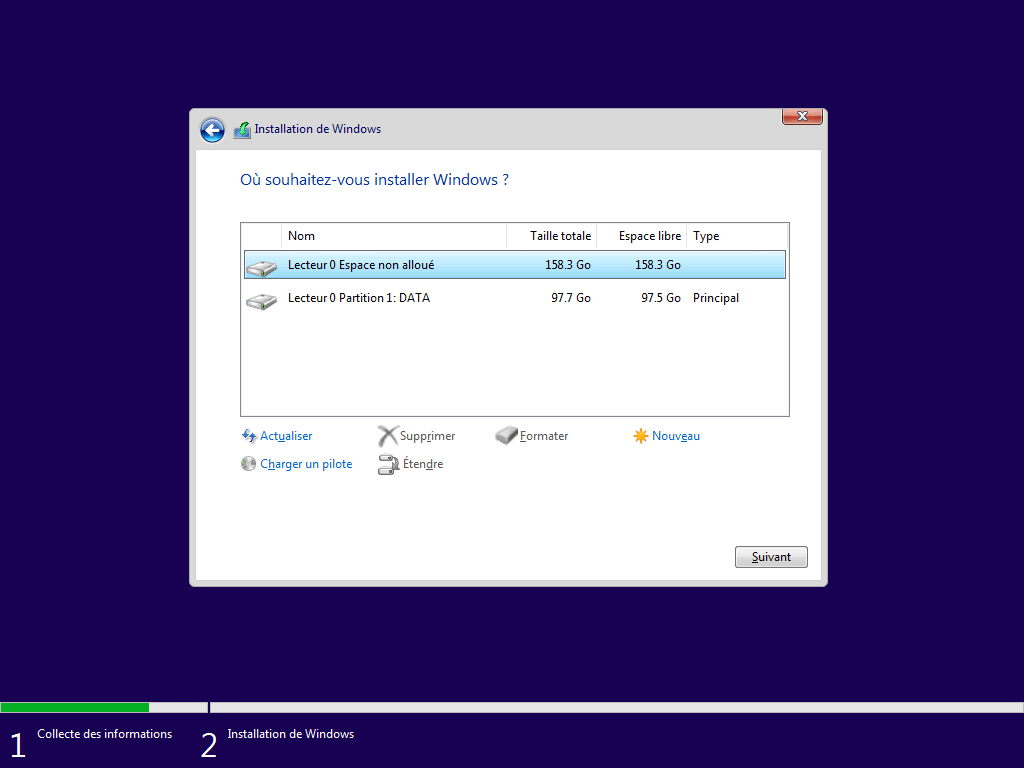
- Seçərək Windows 10 əməliyyatı üçün lazım olan arakəsmələri yaradınəlaqəsiz yer >Yeni >Tətbiq etmək.
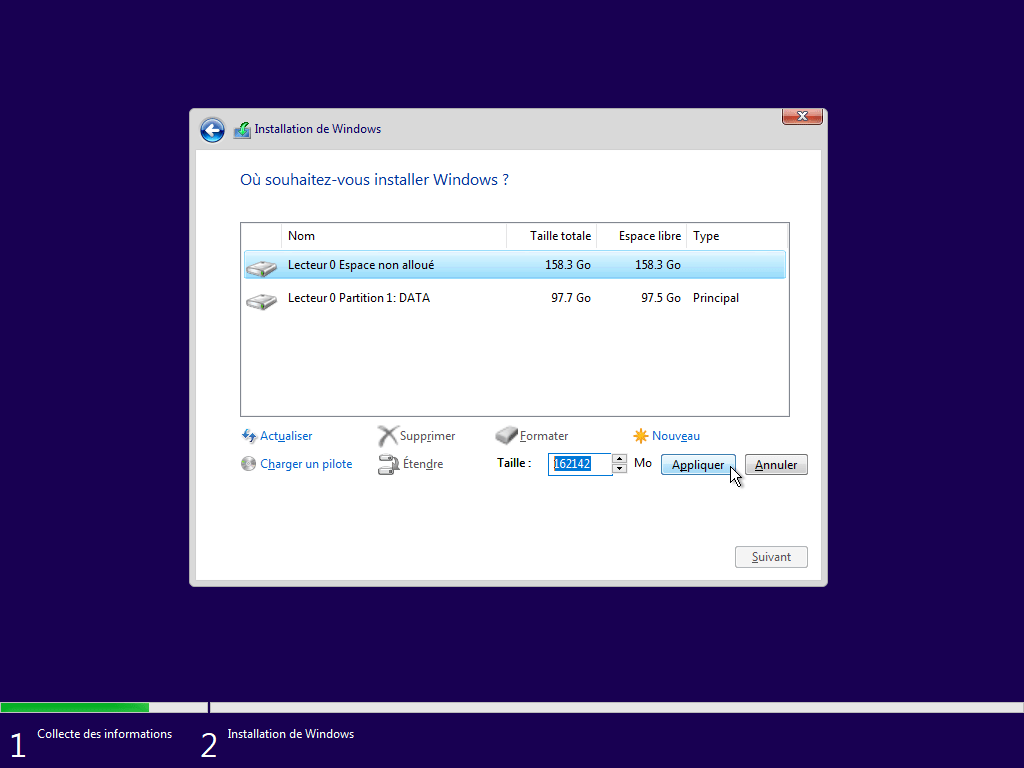
- Əlavə arakəsmələrin yaradılmasını təsdiqləyin.
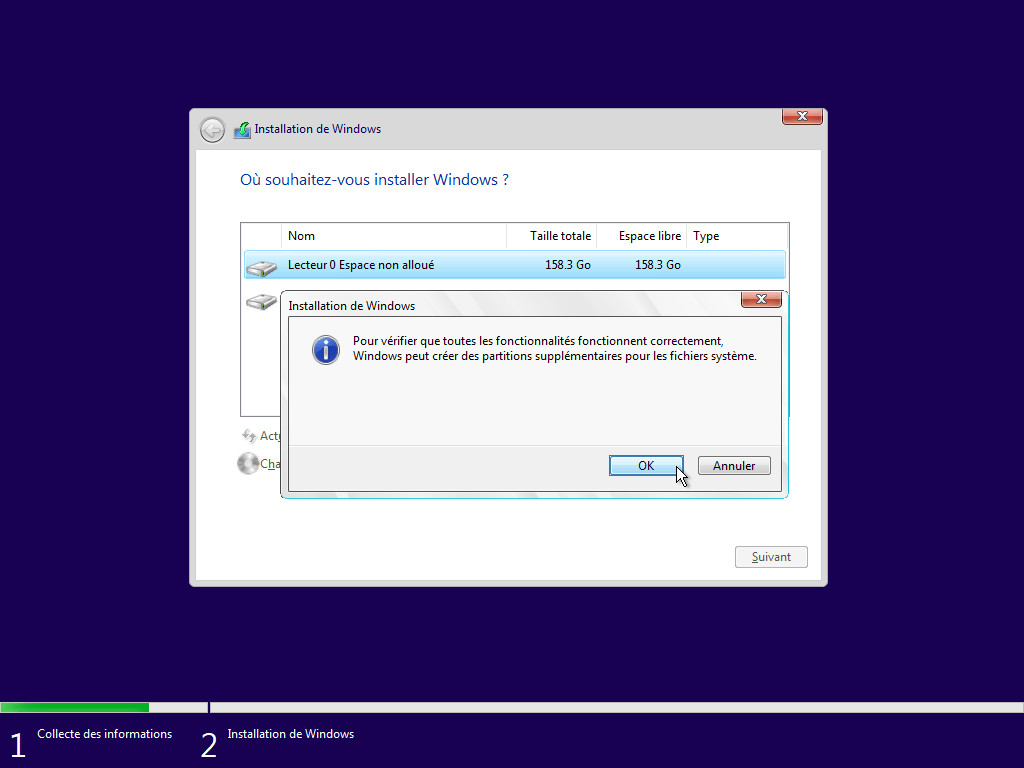
- Yeni “əsas” bölümün yaxşı seçildiyini və sonra vurun Ardınca Windows 10-u quraşdırmağa başlamaq üçün.

- Quraşdırıcı a quraşdırır Bütün yeni kopyalama PC-də Windows 10.
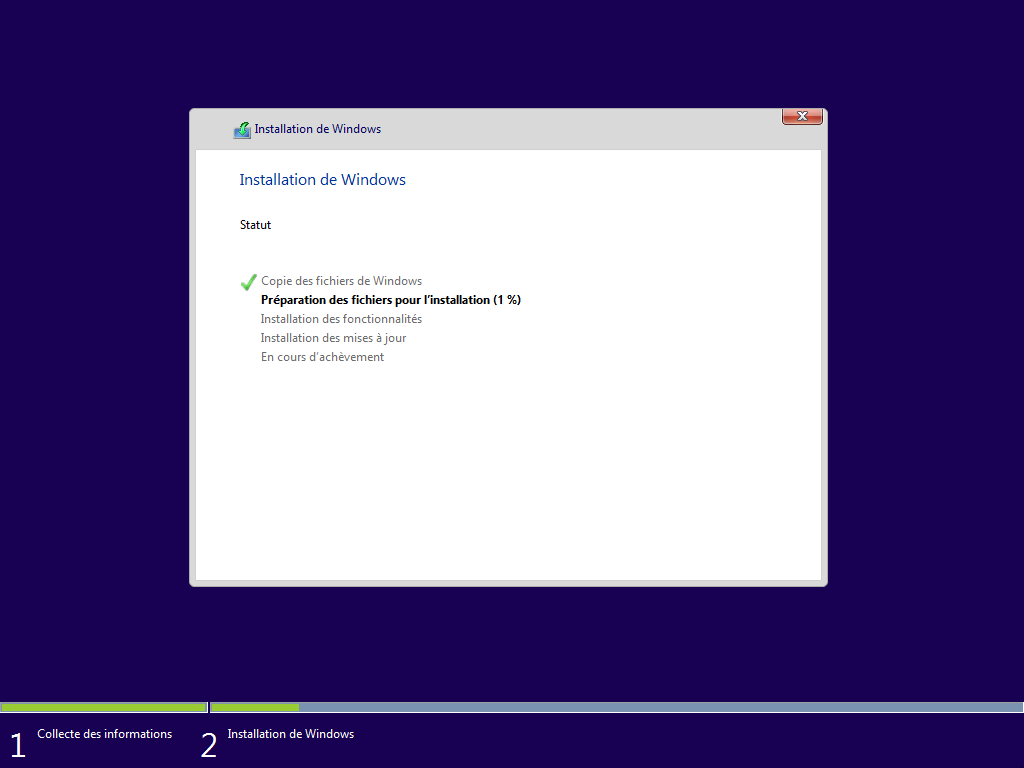
- Windows 10-u konfiqurasiya edin və bu, Windows masaüstünə çatırsınız !

✓ Təbrik edirik ! Windows 10 quraşdırıcısından istifadə edərək Windows 10 uyğunluğunu yenidən quraşdırmısınız. ��
Addım 2B: Fayllarını saxlayarkən Windows 10 yenidən quraşdırın
Şəxsi sənədlərinizi saxlayarkən Windows 10-un yeni bir nüsxəsini quraşdırmaq üçün:
- Windows 10-u quraşdırıldığı bölməni seçin (“oxucu 0 bölmə 4” aşağıdakı halında) sonra vurun) Ardınca. Ümumiyyətlə “əsas” bölmə və ən böyüyüdür.

- Quraşdırıcı daha sonra bölmənizdə Windows 10-un yeni bir versiyasını quraşdıracaqdır. Bu da gedir Şəxsi sənədlərinizi qeyd edin Bir qovluqda C: \ Windows.Köhnə. Quraşdırıldıqdan sonra onları bərpa edə bilərsiniz. Onları yeni istifadəçi kataloqu C: \ İstifadəçiləri \ nom_yutilizatoru \ Çünki qovluq Pəncərə.Köhnə Windows 10 quraşdırıldıqdan 30 gün sonra avtomatik olaraq silinir !
Windows 10: Windows qovluğunu silin.Köhnə - Windows 10 quraşdırarkən gözləyin.
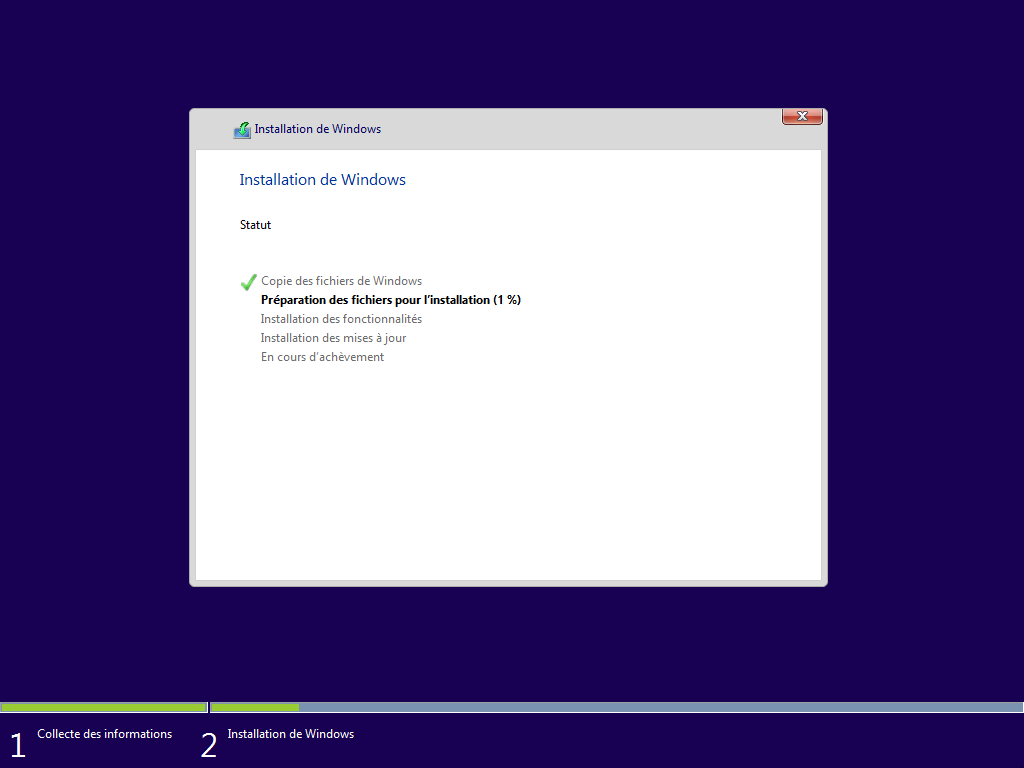
- Windows 10-u konfiqurasiya edin və bu, Windows masaüstünə çatırsınız !

✓ Təbrik edirik ! Windows 10 quraşdırıcısından istifadə edərək Windows 10 uyğunluğunu yenidən quraşdırmısınız. ��
Windows 10 Buluddan yenidən qurun
Windows 10 2004-cü ildən bəri, mümkündür Windows 10 Buluddan yenidən qurun (onlayn), burada yalnız burada gördüyümüz kimi yerli olaraq (oflayn) yenidən sıfırlamaq əvəzinə.
Bunu necə edəcəyinizi bilmək üçün bu təlimata əməl edin:
Faydalı bağlantılar
- Windows 10: Əvvəlcədən quraşdırılmış proqram olmadan sıfırdan başlayın
- SFC: Sistem faylı yoxlayıcı (SFC) ilə pəncərələri təmir edin.Exe)
- Təmir Windows 10 başlanğıc
- Windows 10-da döngədə avtomatik təmir: həllər
- Windows 10-u rədd ilə düzəldin
- Windows 10: Bütün məlumatların ehtiyat nüsxəsi və bərpa vasitələri
Bu məqalə ilk dəfə 9 sentyabr 2015-ci ildə nəşr olundu . 17 Fevral 2021-ci ildə tamamilə yenidən nəzərdən keçirildi və son dəfə 29 dekabr 2022-ci ildə yeniləndi .
- USB düyməsini
- formatlama
- sıfırlamaq
- köçmə
- pəncərə
- Windows 10
[Windows 10] Kompüteri necə yenidən qurmaq və şəxsi sənədlərimi necə qorumaq olar
Microsoft, Windows-u yenidən quraşdırmaq üçün iki üsul təklif edir və onu yerinə yetirmək üçün birini və ya digərini seçə bilərsiniz. (Bir kompüterin yenidən qurulması, fərqli modellərdən / spesifikasiyalardan asılı olaraq orta hesabla otuz dəqiqə və bir neçə saat arasında ola bilər.))
Zəhmət olmasa kompüterinizdəki mövcud Windows əməliyyat sisteminə uyğun olaraq müvafiq təlimatlara daxil olun:
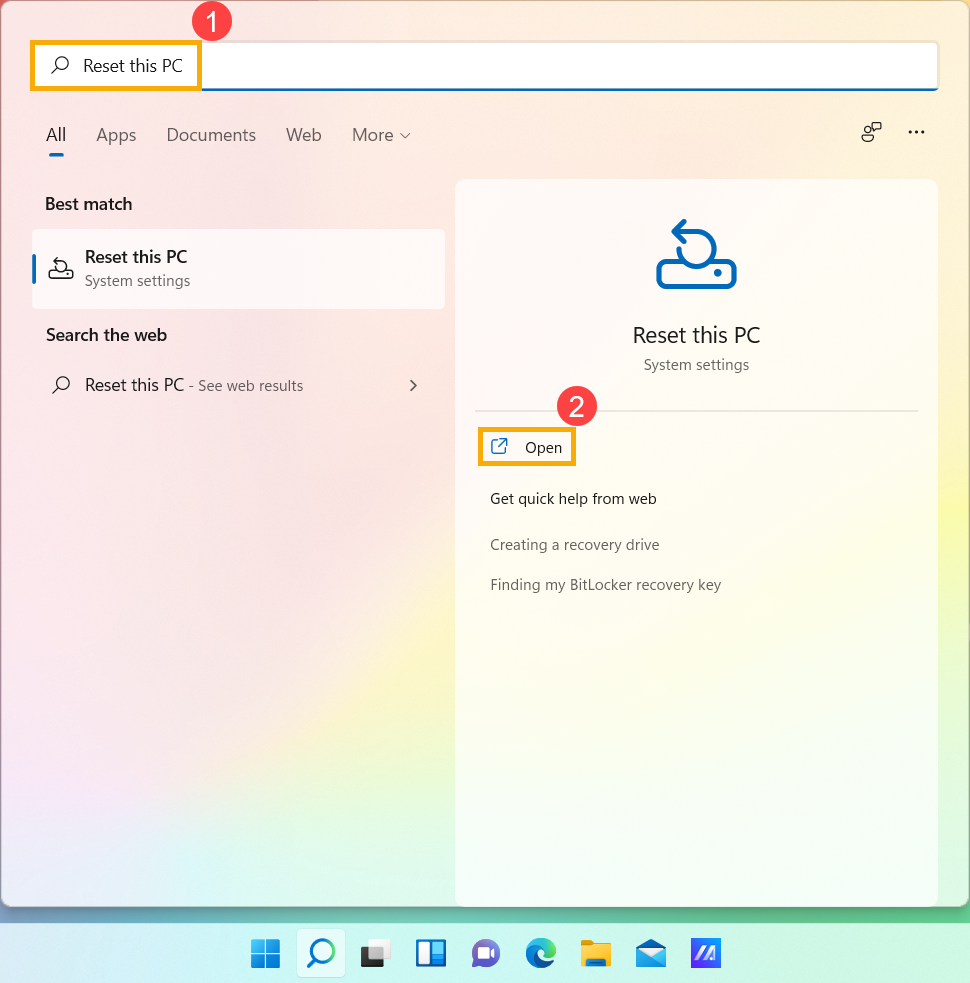
1. Giriş və axtarış edin [Bu PC-ni yenidən qurun] Windows Axtarış Çubuğunda, sonra vurun [Açıq-saçıq] ② .
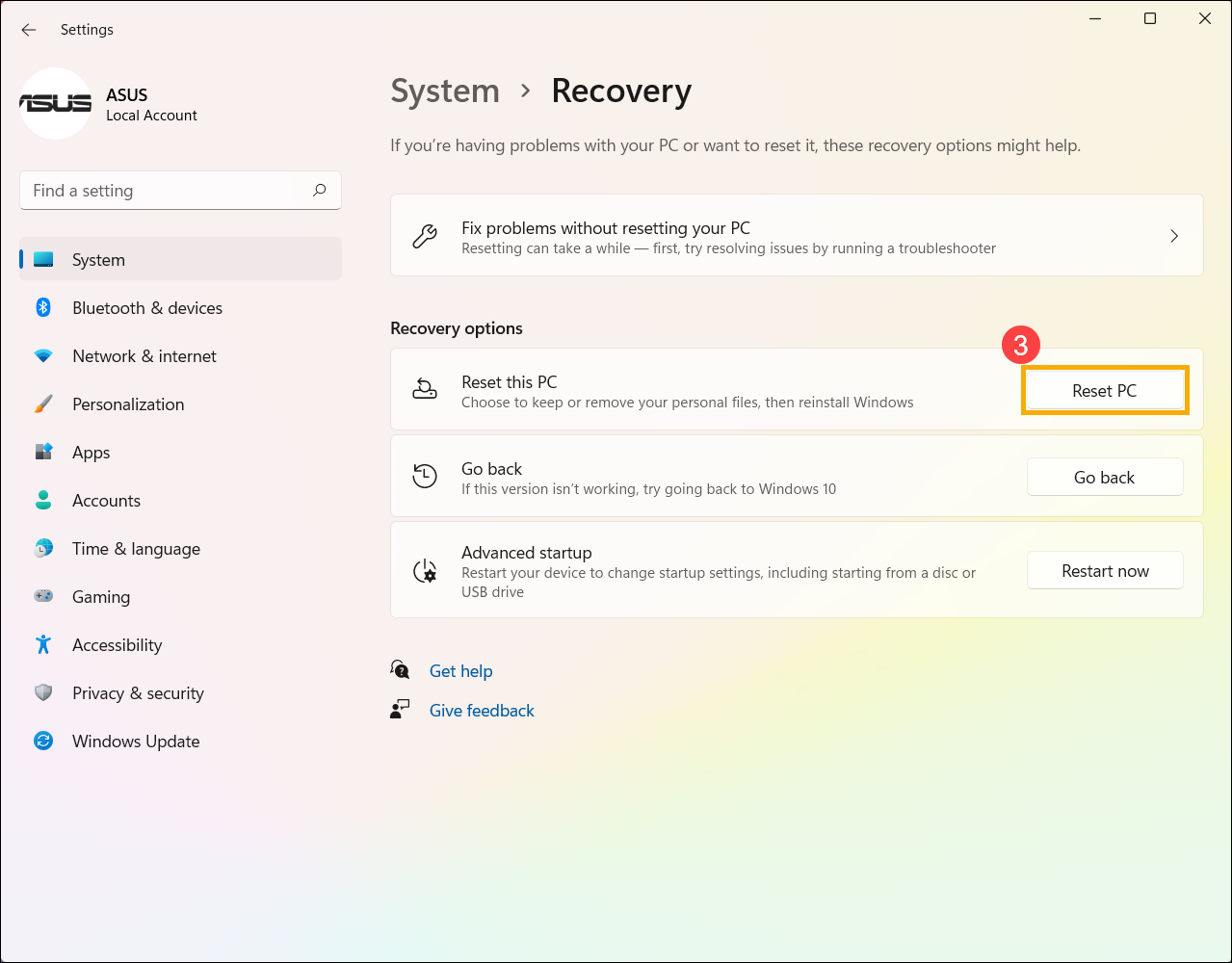
2-ci. Sahəsində Bu PC-ni yenidən qurun, basın [PC-ni yenidən qurun] ③ .
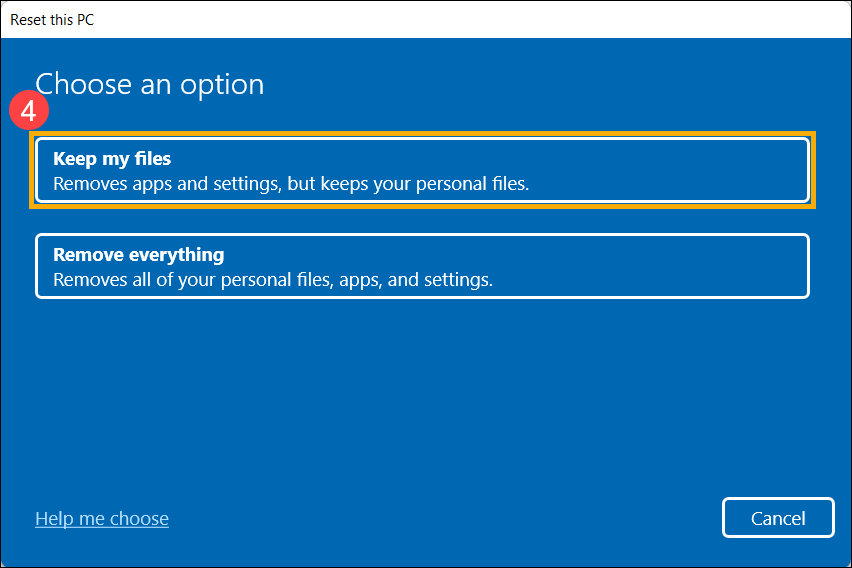
3-cü. SELECT [Fayllarımı saxlayın] ④ .
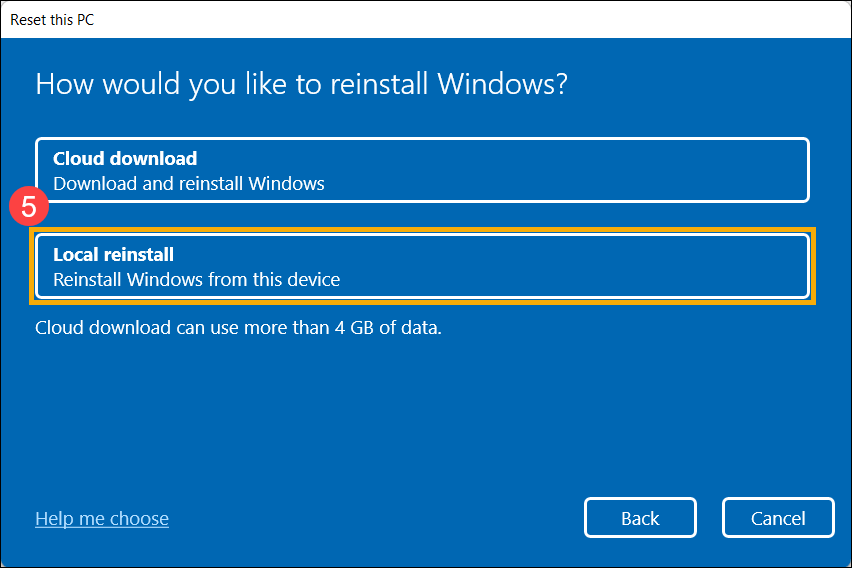
4-ə. SELECT [Yerli köçürmə] ⑤ .
Görkəmli : Windows vasitəsilə yenidən quraşdıra bilmirsinizsə Yerli köçürmə və ya səhvlər baş verərsə, seçə bilərsiniz Bulud yükləyin Windows-u yenidən quraşdırmaq üçün. (Kompüteriniz buludda yükləmək üçün mövcud bir internet mühitində olmalıdır.))
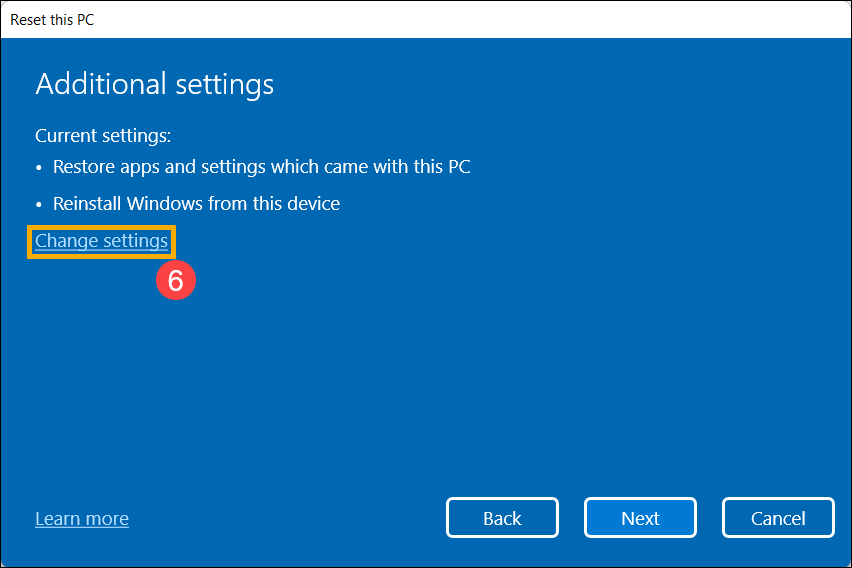
Əqrəb. Basın [Parametrləri dəyişdirin] ⑥ .
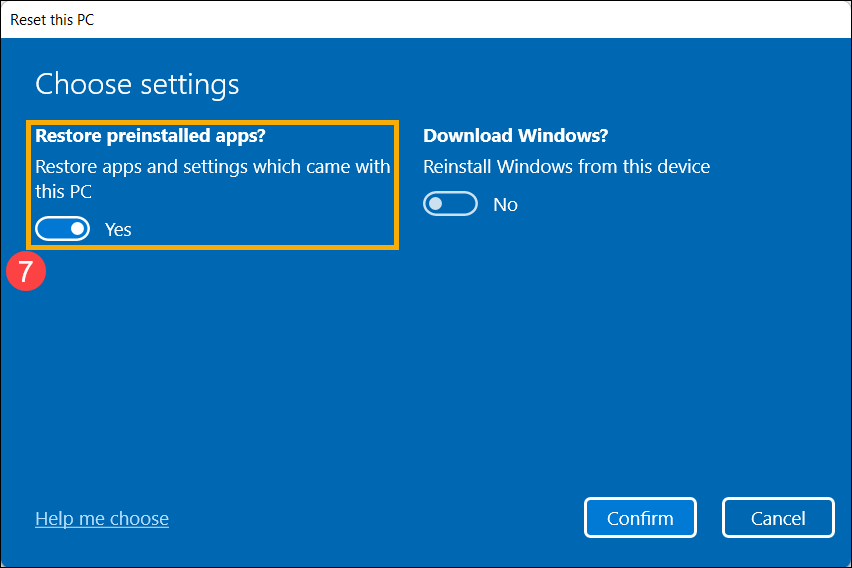
Əqrəb. Seçimi müəyyənləşdirin [Bu PC ilə təmin olunan tətbiqləri və parametrləri bərpa edin] Bəli ⑦, onda [seçin [Təsdiqləmək] ⑧ .
Görkəmli : Kompüteriniz inteqrasiya edilmiş Windows əməliyyat sistemi ilə təchiz olunarsa, silmək olar Bütün tətbiqlər və bütün asus parametrləri kompüterinizdə əvvəlcədən quraşdırılmışdır Seçimi təyin etdikdən sonra [Bu PC ilə təmin olunan tətbiqləri və parametrləri bərpa edin] Xeyr.
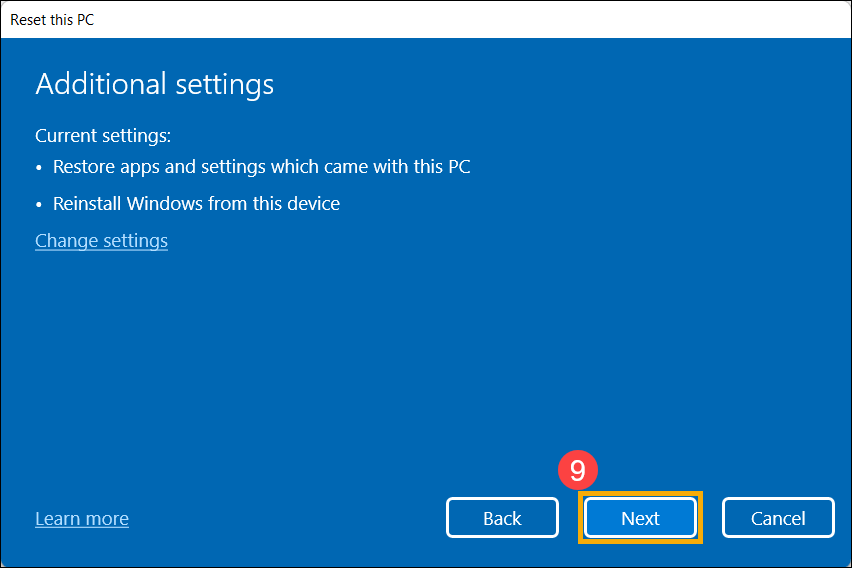
7-yə. Parametrlərin düzgün olduğunu yoxlayın, sonra seçin [Ardınca] ⑨ .
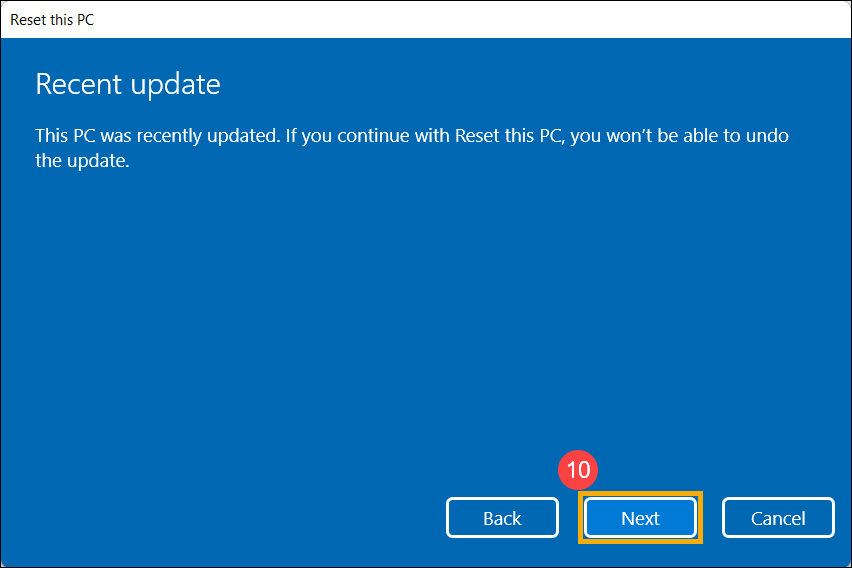
Əqrəb. Aşağıdakı bildiriş ala bilərsiniz, [seçin [Ardınca] ⑩ sıfırlama prosesini davam etdirmək üçün.
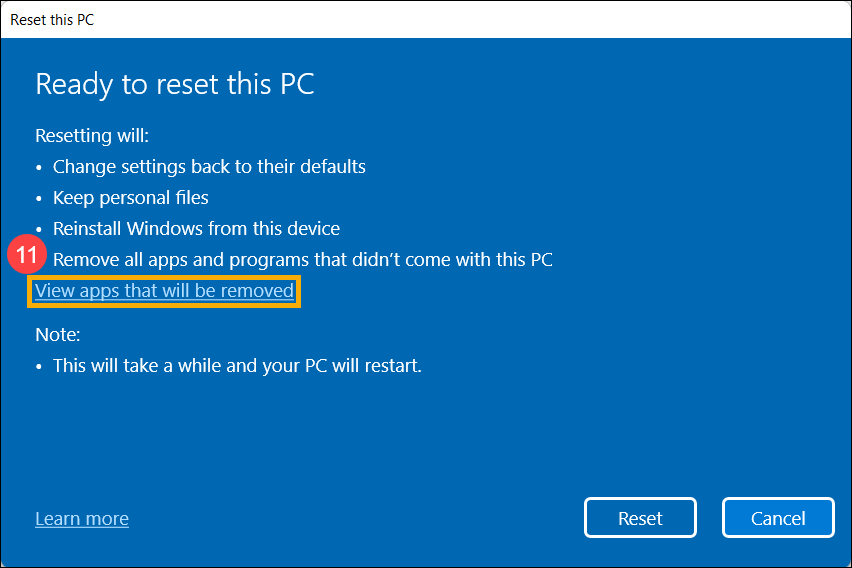
Əqrəb. Basın [Silinəcək tətbiqləri göstərin] ⑪ .
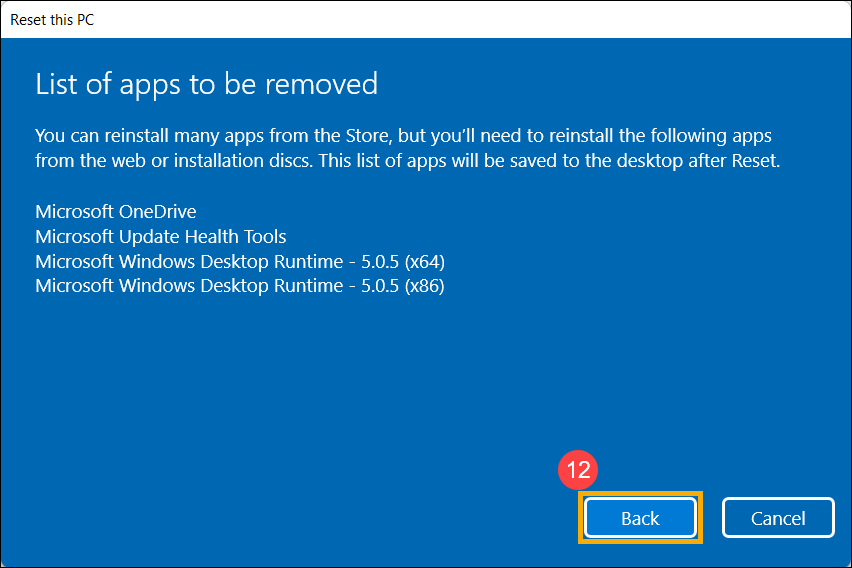
Əqrəb. Kompüterinizi yenidən qurduqdan sonra bütün tətbiqləriniz silinəcəkdir. Bəzi tətbiqlər Microsoft mağazasından yenidən quraşdırıla bilməz, buna görə də bu tətbiqləri internetdən və ya quraşdırma disklərindən yenidən qurmalısınız. SELECT [Geri] ⑫ Növbəti addımı atmaq.
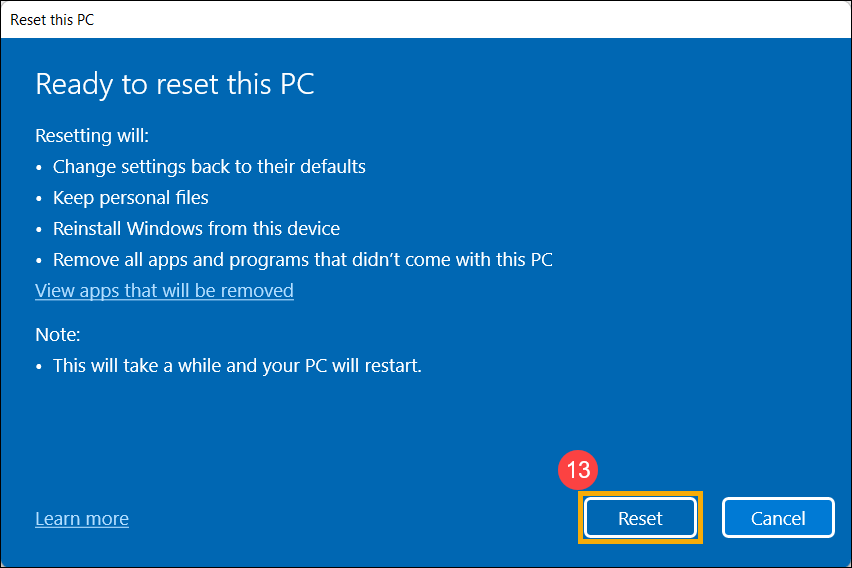
11. SELECT [Sıfırlamaq] ⑬ Windows 11 köçürülməsi başlamaq üçün və köçürülmənin bitdikdən sonra kompüteriniz yenidən başlayacaq.
Qeyd: AC adapterinin sıfırlama prosesi zamanı bağlandığına əmin olun. Bundan əlavə, heç bir problemin qarşısını almaq üçün dayanacağı məcbur etməyin.
1. Giriş və axtarış edin [Bu PC-ni yenidən qurun] ① Windows Axtarış Çubuğunda, sonra vurun [Açıq-saçıq] ② .
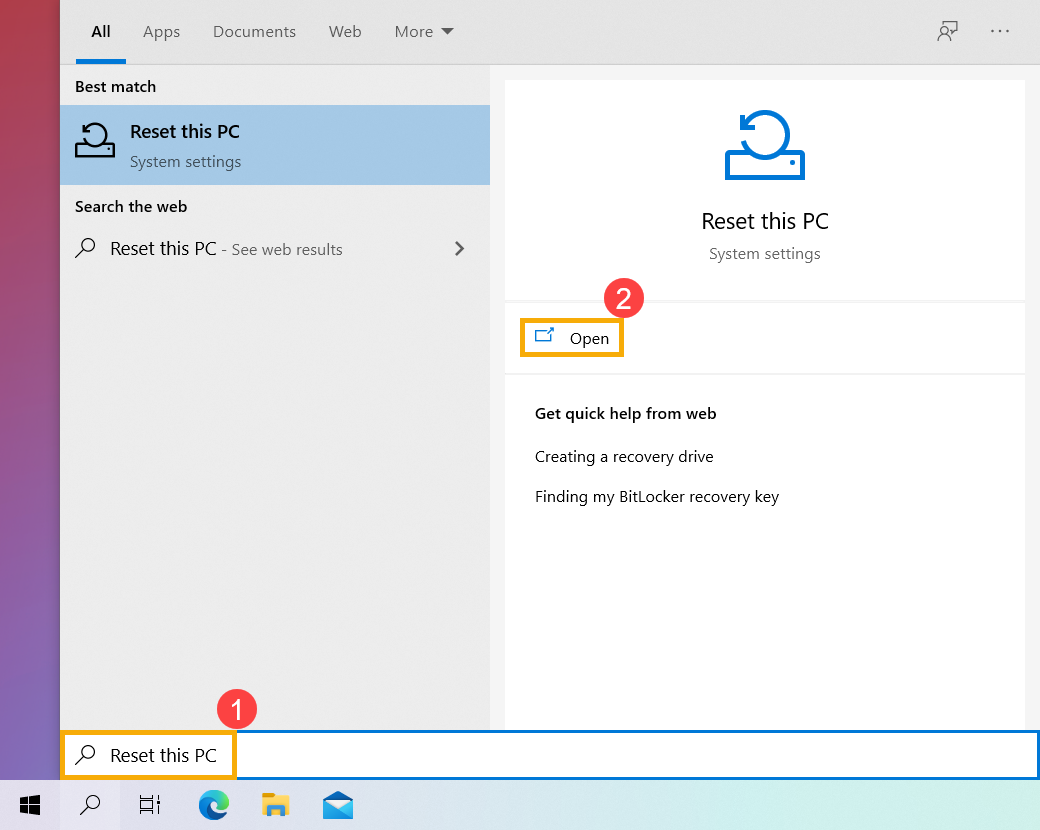
2-ci. Basın [Başlamaq] ③ .
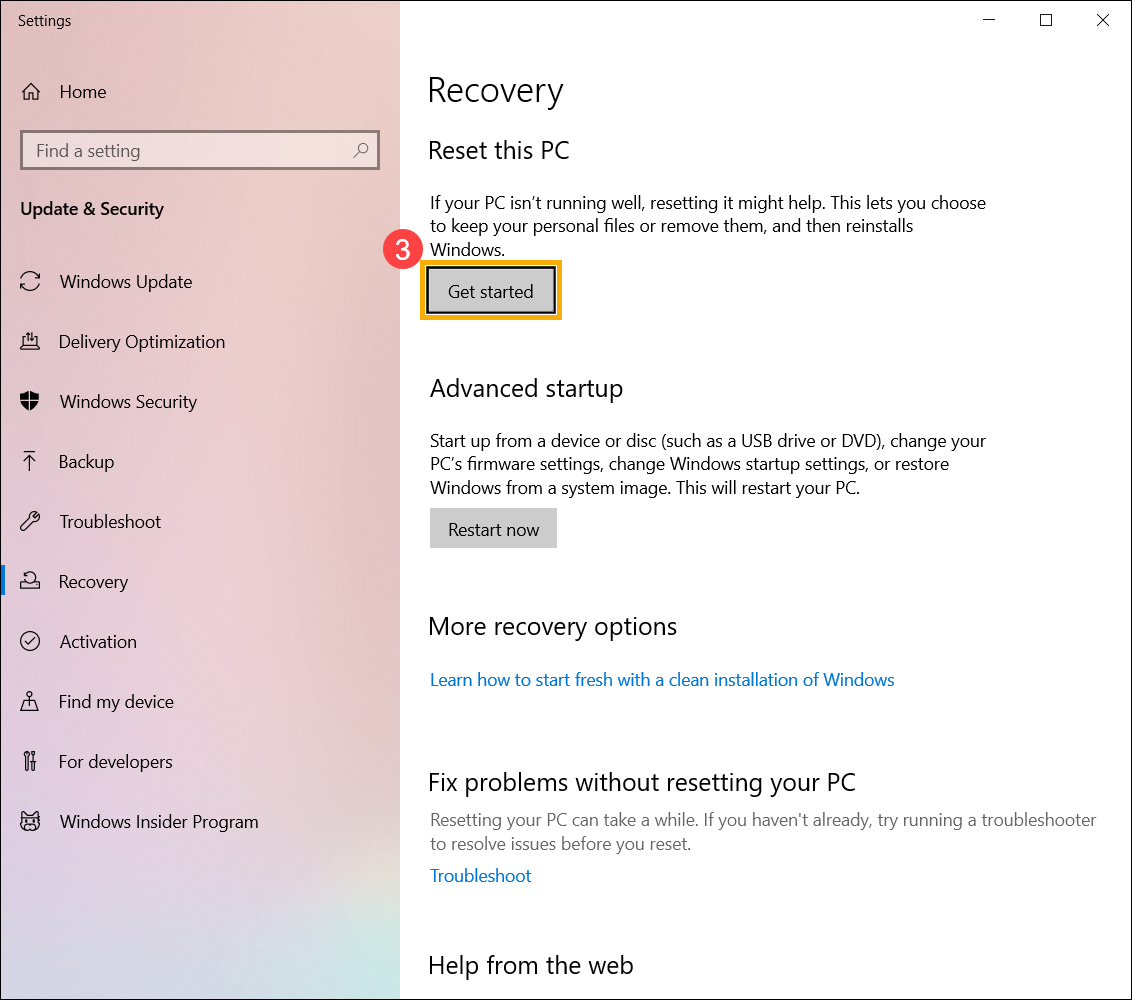
3-cü.SELECT [Fayllarımı saxlayın] ④ .
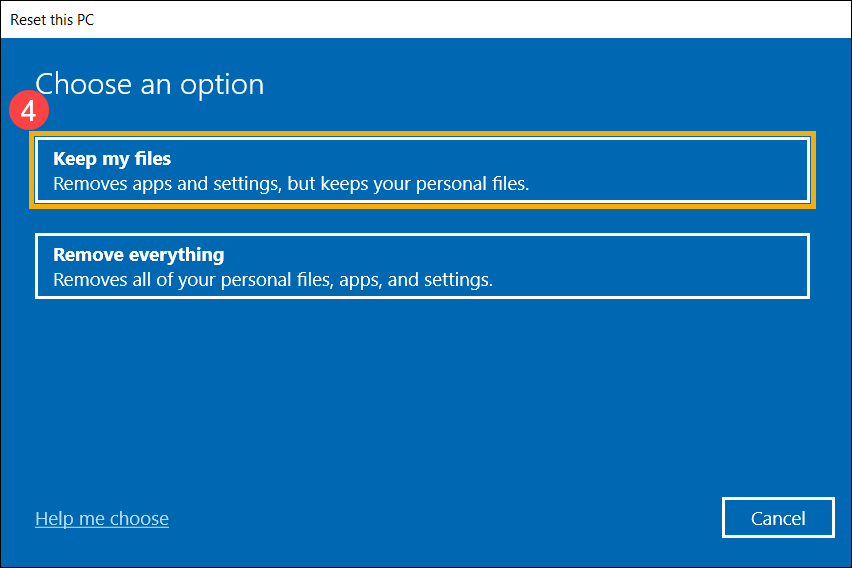
4-ə. SELECT [Yerli köçürmə] ⑤ .
Yerli köçürmə yolu ilə pəncərələri yenidən quraşdıra bilmirsinizsə və ya səhvlər baş verərsə, Windows-u yenidən quraşdırmaq üçün bulud yükləyə bilərsiniz. (Kompüteriniz buludda yükləmək üçün mövcud bir internet mühitində olmalıdır.))
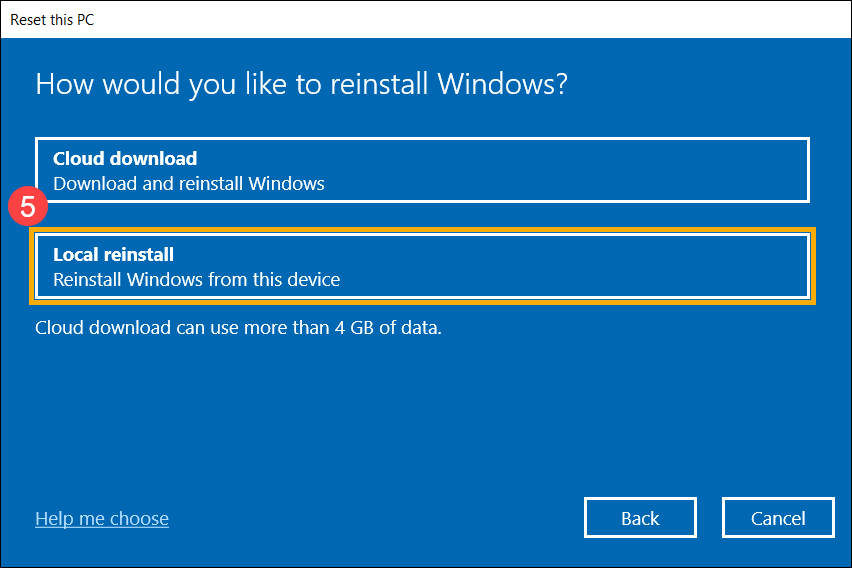
Əqrəb. Basın [Parametrləri dəyişdirin] ⑥ .
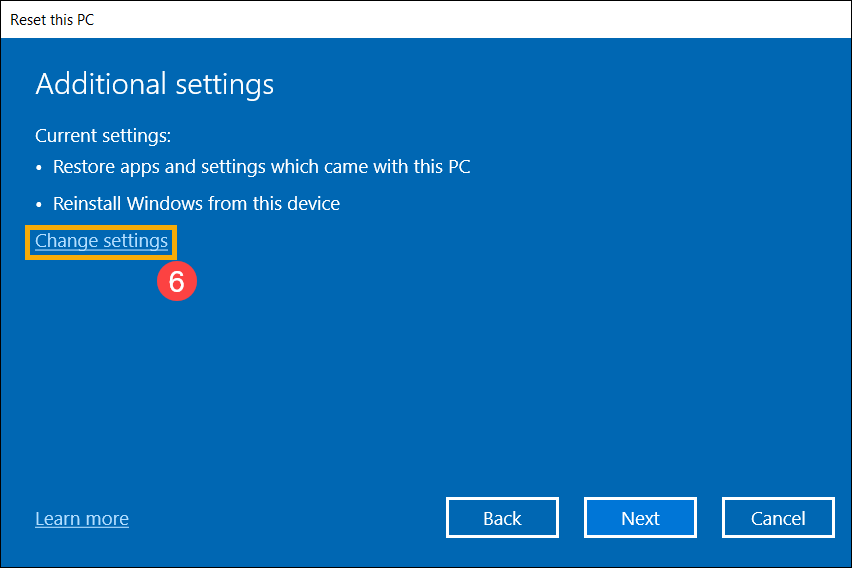
Əqrəb. Müəyyənləşdirmək [Bu PC seçimi ilə təqdim olunan tətbiqləri və parametrləri bərpa edin] Bəli ⑦, sonra seçin [Təsdiqləmək] ⑧ .
Görkəmli: Kompüteriniz inteqrasiya edilmiş 10 Windows 10 əməliyyat sistemi ilə, tətbiqləri müəyyən etdikdən sonra bütün Asus tətbiqetmələrini və əvvəlcədən quraşdırılmış parametrləri silə bilərsiniz [Bu PC seçimi ilə təqdim olunan tətbiqləri və parametrləri bərpa edin.
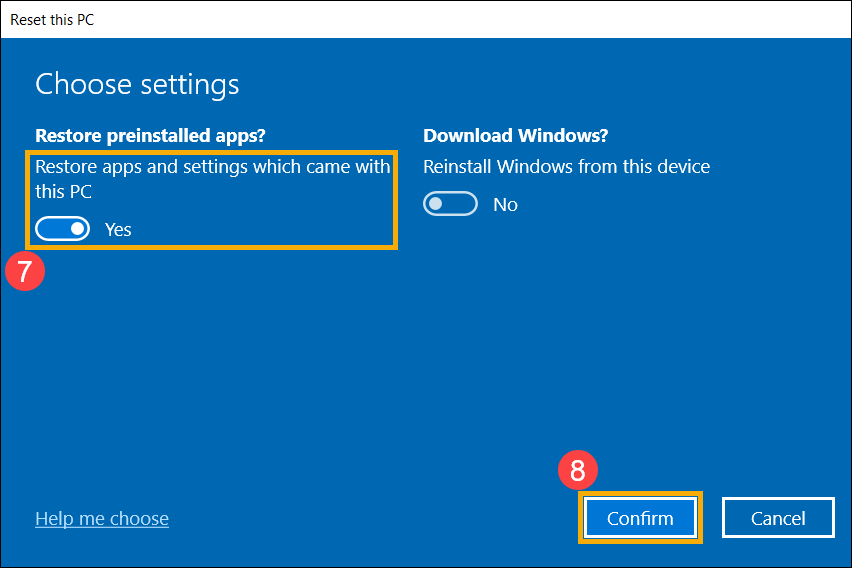
7-yə. Parametrlərin düzgün olduğunu təsdiqləyin, sonra seçin [Ardınca] ⑨ .
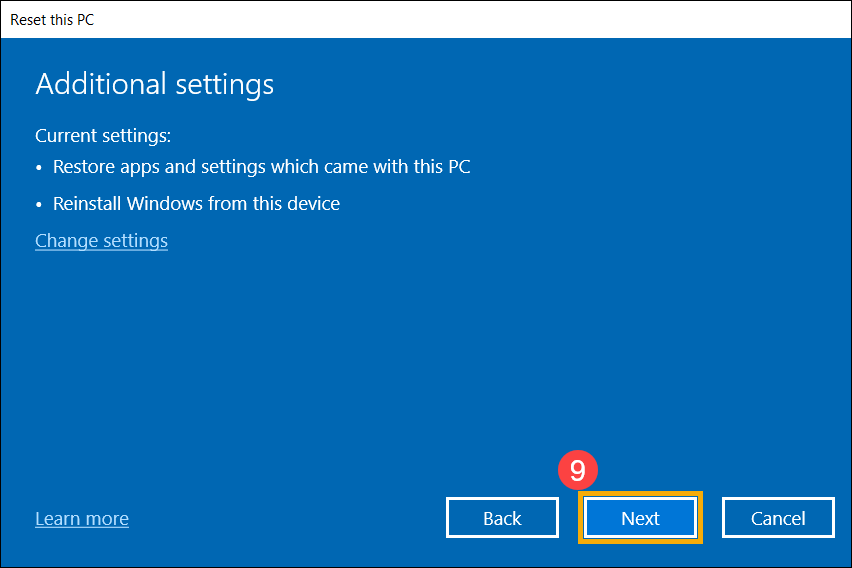
Əqrəb. Basın [Silinəcək tətbiqləri göstərin] ⑩ .
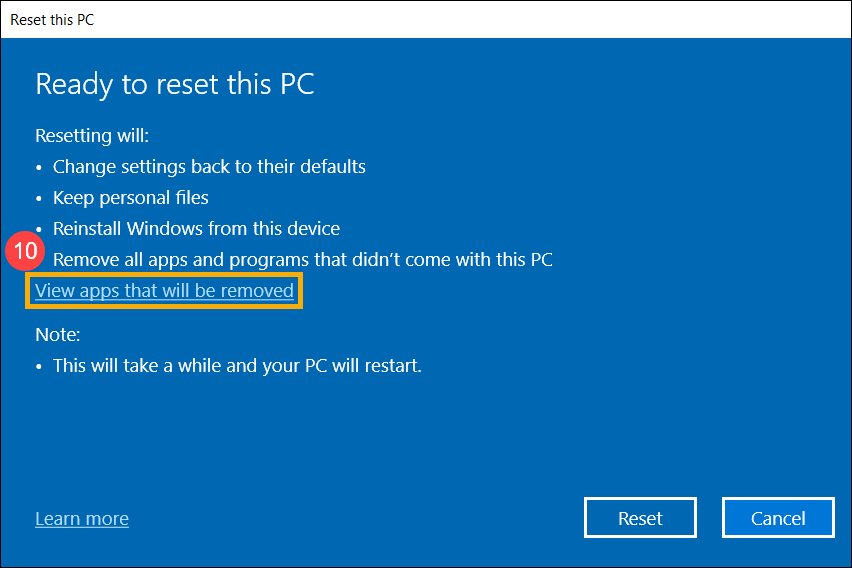
Əqrəb. Kompüterinizi yenidən qurduqdan sonra bütün tətbiqləriniz silinəcəkdir. Bəzi tətbiqlər Microsoft mağazasından yenidən quraşdırıla bilməz. Buna görə bu tətbiqləri veb və ya quraşdırma disklərindən yenidən qurmalısınız. SELECT [Geri] ⑪ Növbəti addımı davam etdirmək üçün.
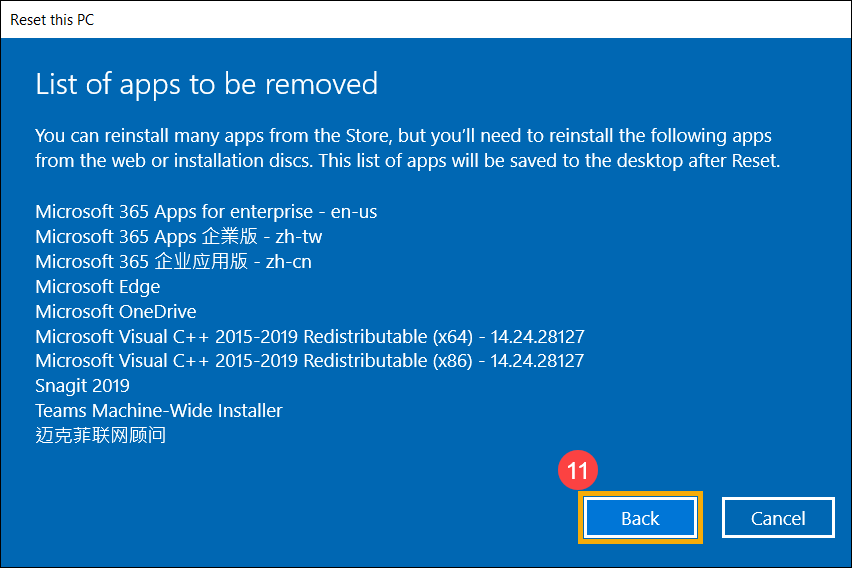
Əqrəb. SELECT [Sıfırlamaq] ⑫ Windows 10-u yenidən quraşdırmağa başlamaq üçün köçürülmə başa çatdıqdan sonra yenidən kompüteriniz yenidən başlayacaq.
※ Görkəmli : Sektor adapterinin sıfırlama zamanı bağlandığına əmin olun. Bundan əlavə, heç bir problemin qarşısını almaq üçün dayanacağı məcbur etməyin.
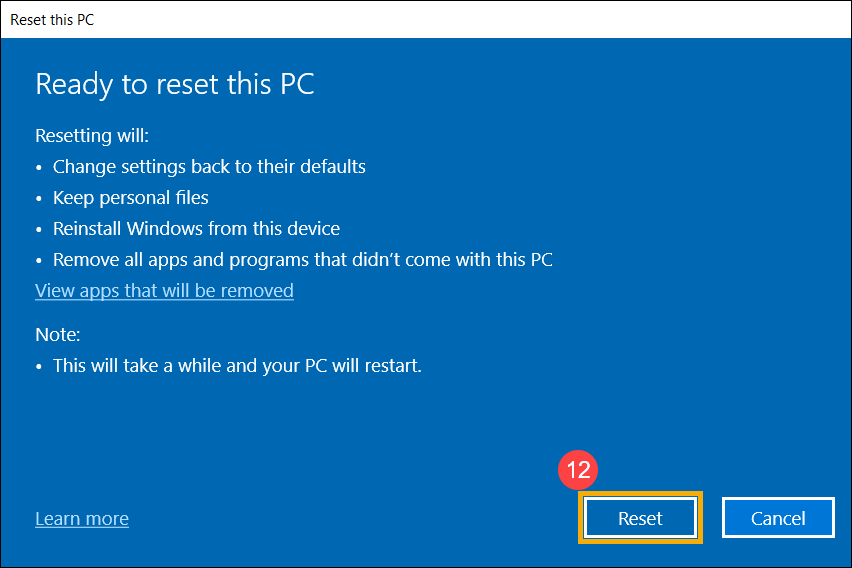
1. Əvvəlcə kompüterinizin Windows Bərpa Bərpa Ətrafına girməsinə icazə verin. Windows bərpa mühitinə necə daxil olacağını daha çox öyrənə bilərsiniz.
2-ci. Kompüter Windows Bərpa Ətrafına daxil olduqdan sonra [seçin [Giderme] ① .
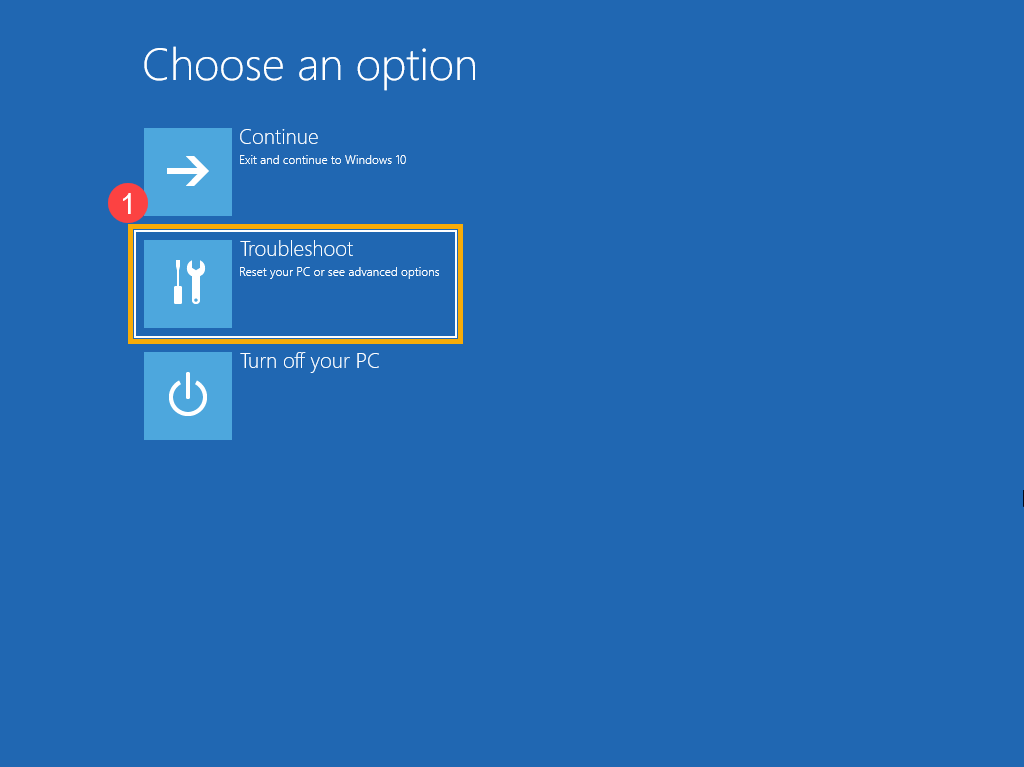
3-cü. SELECT [Bu PC-ni yenidən qurun] ② .
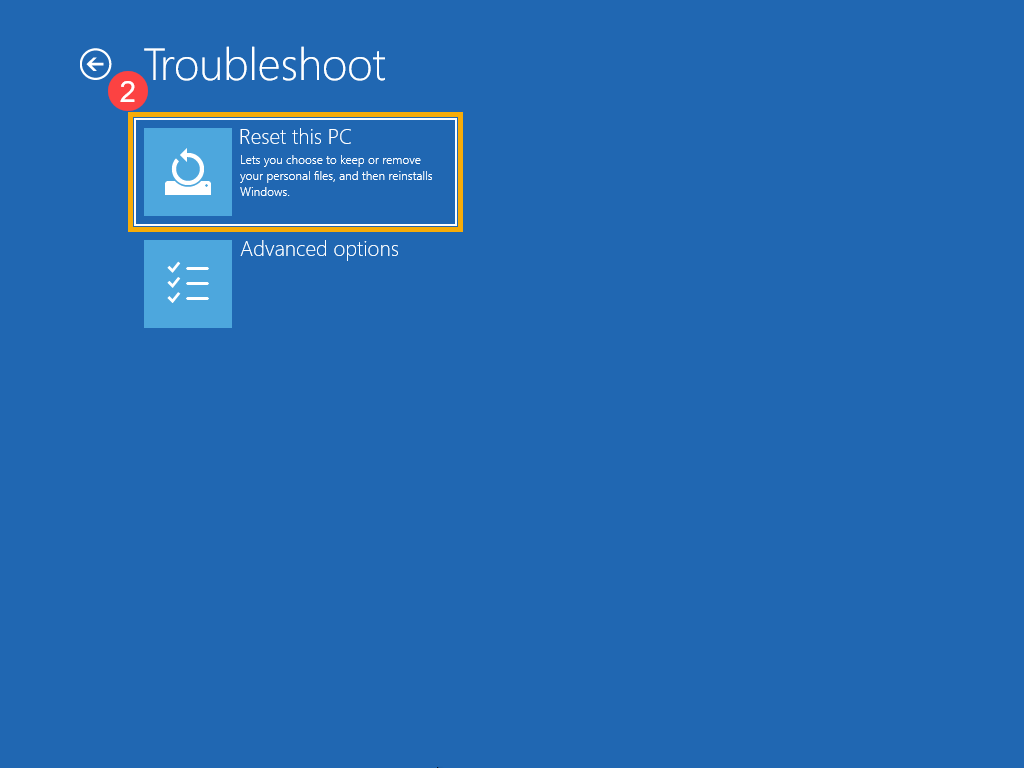
4-ə. SELECT [Fayllarımı saxlayın] ③ .
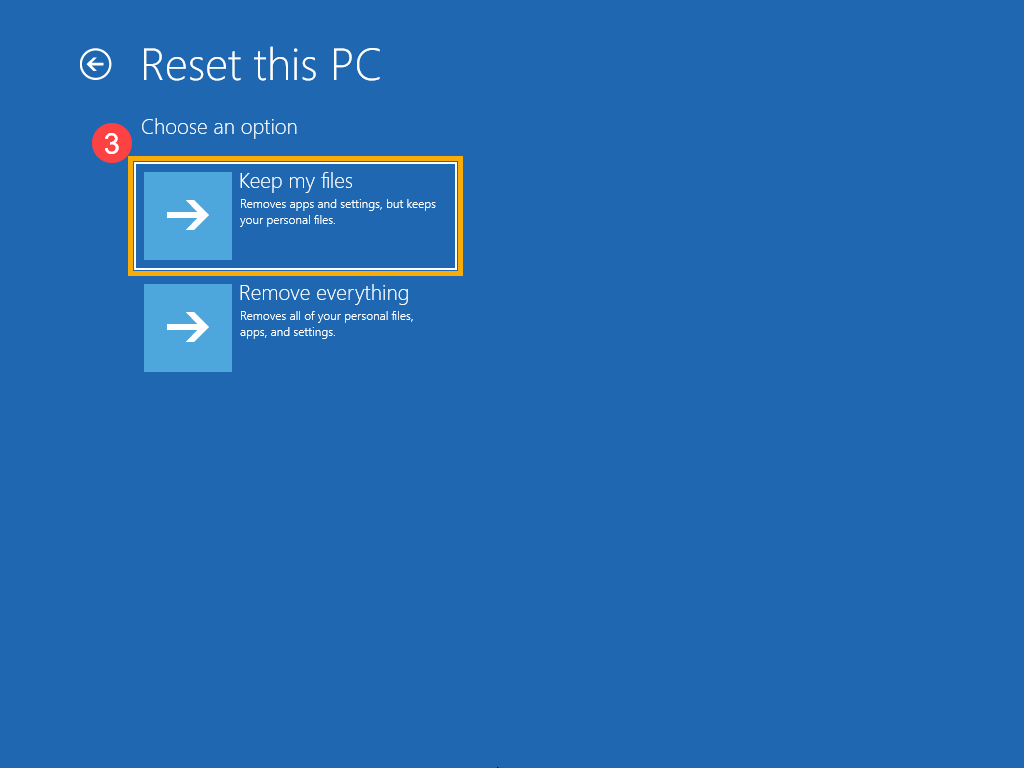
Əqrəb. Seçmək hesabınız ④ .
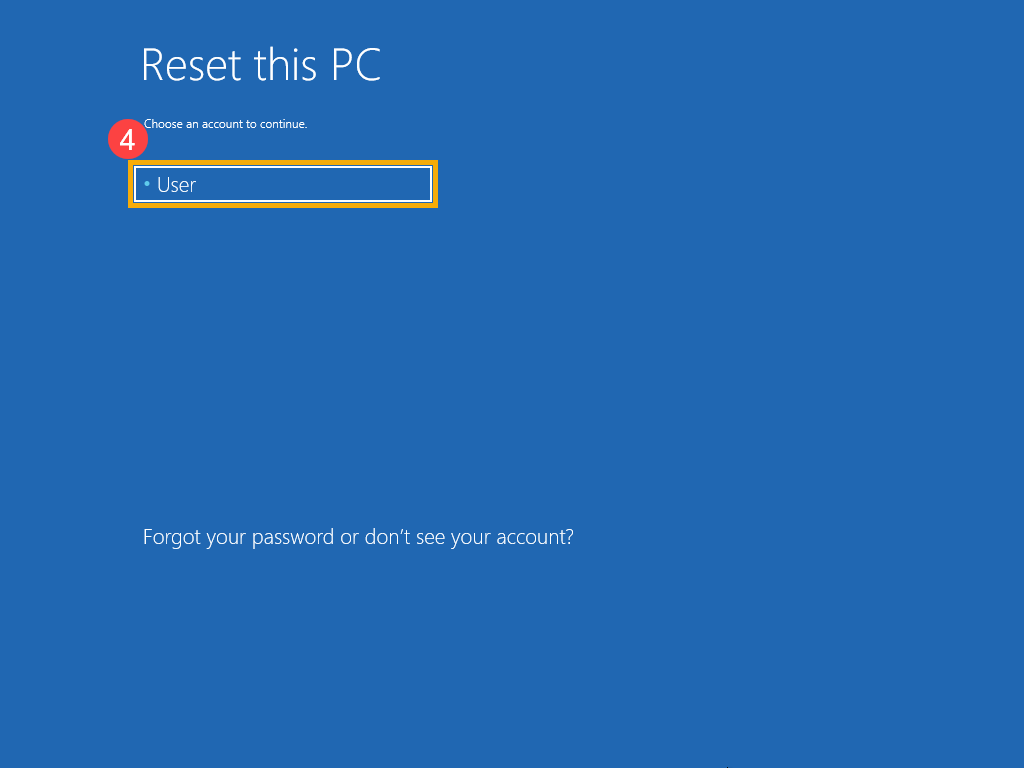
Əqrəb. Daxil et Bu hesab üçün parol ⑤, sonra seçin [Davam etmək] ⑥ . Bu hesab üçün bir parol konfiqurasiya etməmisinizsə, birbaşa Davam et seçin.
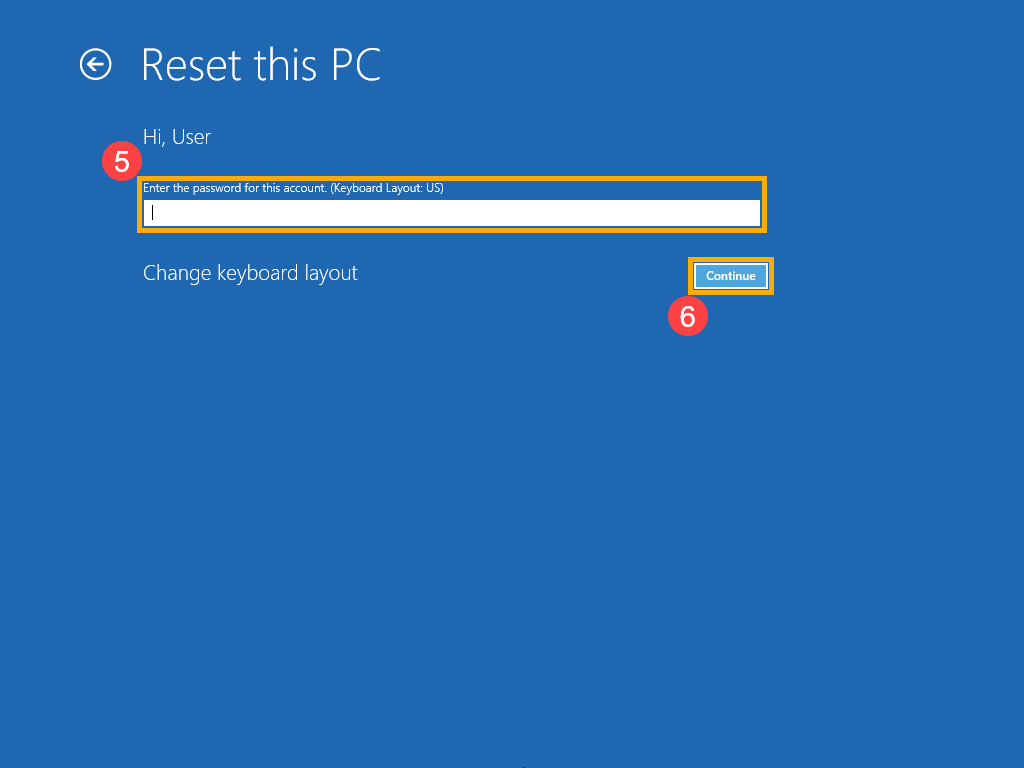
7-yə. SELECT [Yerli köçürmə] ⑦ .
Yerli köçürmə yolu ilə pəncərələri yenidən quraşdıra bilmirsinizsə və ya səhvlər baş verərsə, Windows-u yenidən quraşdırmaq üçün bulud yükləyə bilərsiniz. (Kompüteriniz buludda yükləmək üçün mövcud bir internet mühitində olmalıdır.))
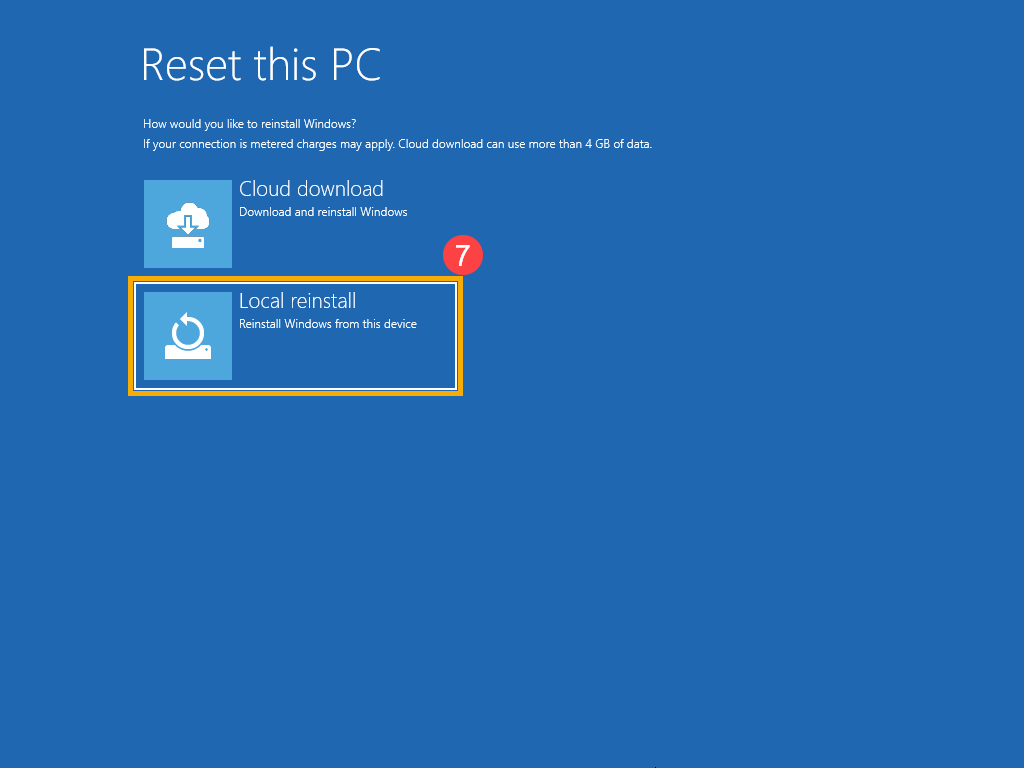
Əqrəb. SELECT [Sıfırlamaq] ⑧ Windows 10-u yenidən quraşdırmağa başlamaq üçün.
※ Qeyd: AC adapterinin sıfırlama prosesi zamanı bağlandığına əmin olun. Bundan əlavə, heç bir problemin qarşısını almaq üçün dayanacağı məcbur etməyin.
